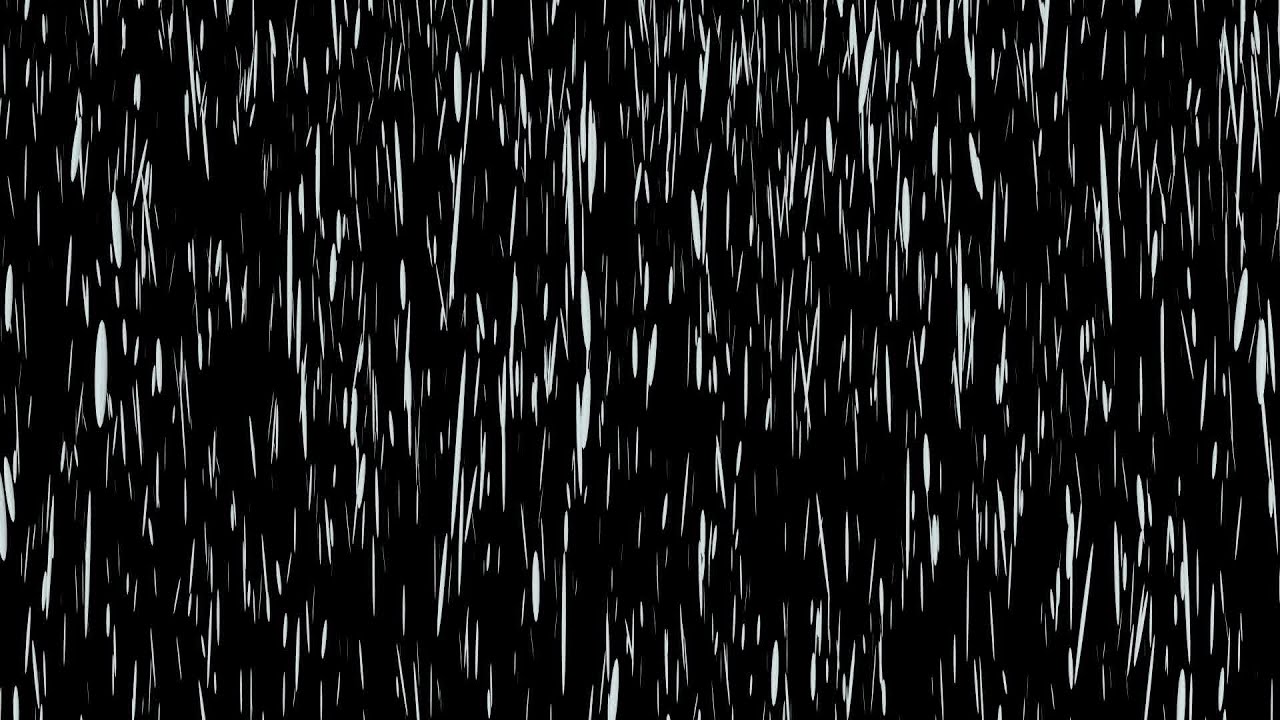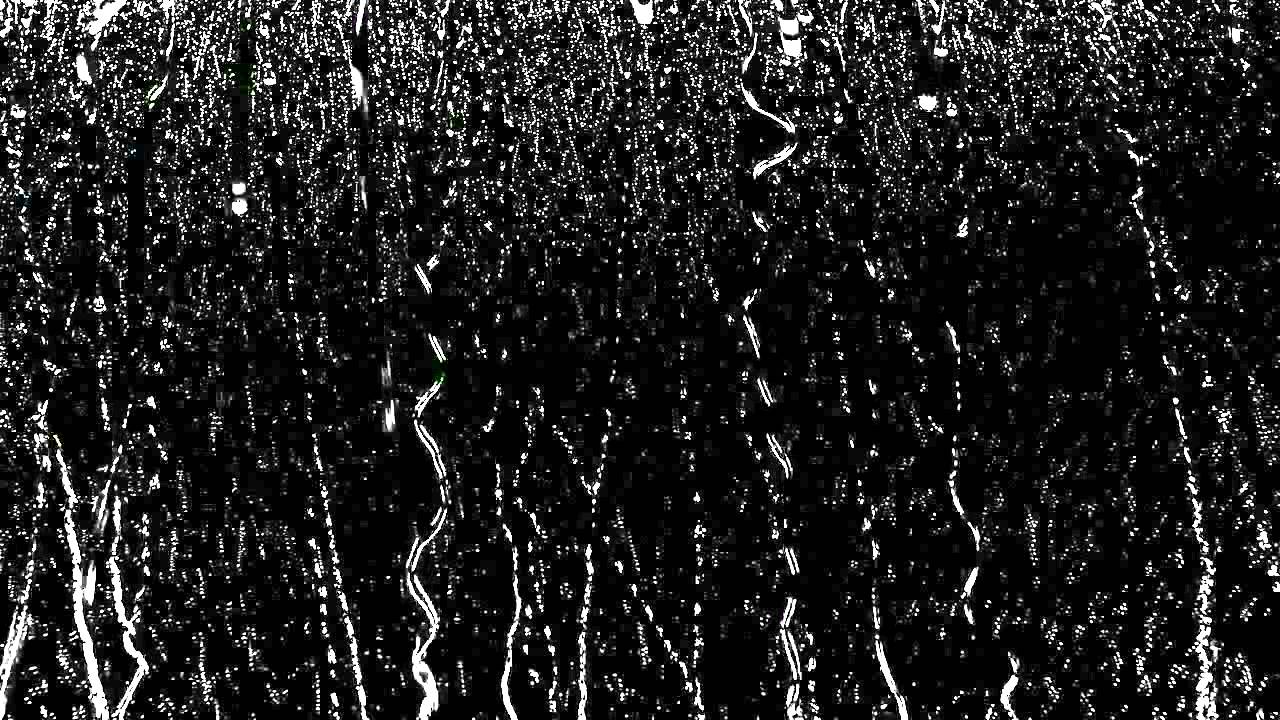Текстура дождь для фотошопа: Текстуры дождя для наложения на фото
51 PNG, Дождь и капли дождя изображения с прозрачным фоном
PNG 1500*1250 px размер: 744,02 Kb (1810) PNG 3543*2953 px размер: 710,38 Kb (715) PNG 3543*2953 px размер: 350,51 Kb (335) PNG 3543*2953 px размер: 434,55 Kb (237) PNG 3543*2953 px размер: 487,54 Kb (199) PNG 3543*2953 px размер: 709,34 Kb (249) PNG 3543*2953 px размер: 1,01 Mb (350) PNG 3543*2953 px размер: 1,07 Mb (276) PNG 3543*2953 px размер: 1,1 Mb (545) PNG 3543*2953 px размер: 778,45 Kb (216) PNG 3543*2953 px размер: 1,07 Mb (326) PNG 5102*3567 px размер: 1,37 Mb (416) PNG 3473*3600 px размер: 2,27 Mb (280) PNG 1500*1071 px размер: 462,7 Kb (118) PNG 1500*1071 px размер: 923,03 Kb (125) PNG 1500*1071 px размер: 747,01 Kb (93) PNG 1500*1071 px размер: 1,28 Mb (107) PNG 1500*1071 px размер: 605,61 Kb (295) PNG 1500*1071 px размер: 658,88 Kb (338) PNG 1500*1071 px размер: 1,12 Mb (119) PNG 1500*1071 px размер: 238,33 Kb (76) PNG 1500*1071 px размер: 720,97 Kb (198) PNG 1500*1071 px размер: 30,45 Kb (57) PNG 1500*1250 px размер: 276,19 Kb (85) PNG 1500*1250 px размер: 145,53 Kb (51) PNG 1500*1250 px размер: 178,29 Kb (42)Updated: + 29 PNG | Rain and Rain drops Clipart for Design and Adobe Photoshop | Free 51 PNG Images
Текстуры дождя для фотошопа.
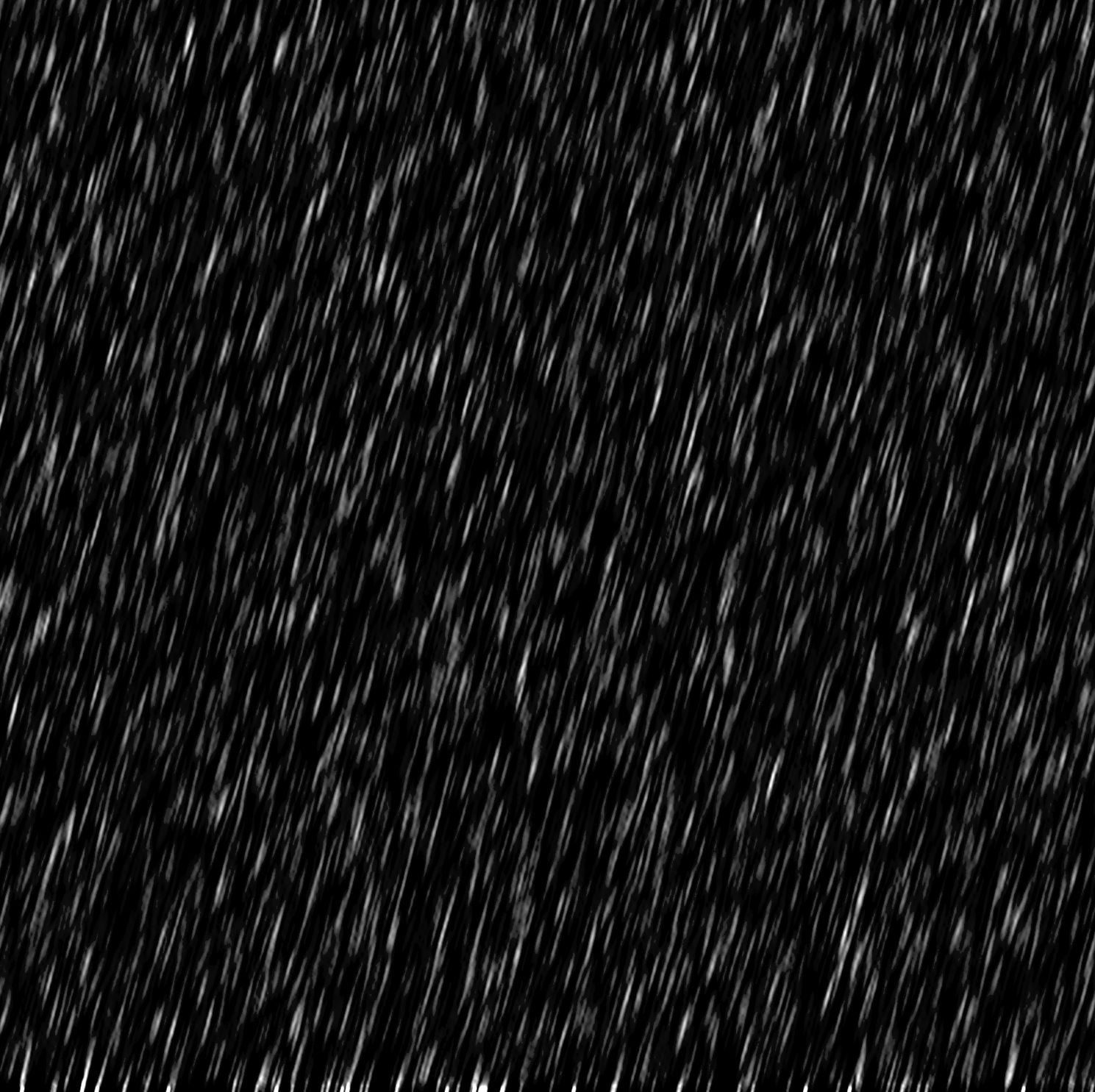 Делаем в фотошопе стильный эффект дождя для фотографии. Коррекция тона и цвета изображения
Делаем в фотошопе стильный эффект дождя для фотографии. Коррекция тона и цвета изображенияВ этом уроке рассмотрим прием как с помощью фотошопа сделать эффект дождя на фотографии. И нас даже не остановит, что изначально на фотографии была светлая и ясная погода.
Дождь – является одной из самых сложных задач для фотографа, потому как запечатлеть капли дождя на камеру очень сложно. Поэтому при обработке фотографии и внесении дождя искусственным путём стоит это учитывать, чтобы работа выглядела более реалистично.
Для создания дождя мы будем пользоваться такими фильтрами как Добавить шум и Размытие в движении . Для примера обработки был выбран солнечный пейзаж, с яркими и сочными цветами. Изменения на таких фотографиях будут более явны, от чего станут понятнее эффекты, которыми мы воспользуемся.
Урок подготовлен подписчиком сайта в рамках проекта:
Можете сделать не хуже? — Отправьте заявку!
Шаг 1
Скачать исходные файлы для дождя.
Замена неба
Шаг 2
Большую часть изображения занимает небо – сочное, яркое, живописное. Но в таком виде оно для работы не нужно. На этой фотографии изображены перистые облака, но, как известно, они не дождевые, поэтому никак не подходят для будущей композиции. Будем менять небо и для этого нужны исходники.
После сделанного выбора, любым удобным для вас способом добавьте картинку с облаками к исходному изображению.
Шаг 3
Теперь нужно трансформировать это небо по ширине исходного изображения и по высоте неба на фото, для этого нажмите сочетание горячих клавиш Ctrl+T или выберите эту функцию в меню: Редактирование — Свободное трансформирование
Примерно так это должно выглядеть:
Затем этим же ластиком, только с мягкими настройками, пройдитесь по краю леса, чтобы небо не закрывало его части.
Для того что бы правильно настроить Ластик нужно щёлкнуть правой кнопкой мыши в любом месте изображения и выбрать мягкую кисть и подходящий размер, после чего в меню настроек инструмента сделать чуть меньше Непрозрачность и Нажим . Это позволит более свободно работать с инструментом.
Это позволит более свободно работать с инструментом.
Не волнуйтесь, если где-то слишком много стёрли и стало просвечиваться сочное и вызывающее небо, На следующих этапах это будет поправлено.
Шаг 5
Следующим действием, дабы исходное небо, которое просвечивается около краёв леса, слилось с небом, которое мы уже наложили, используйте корректирующие слои: Цветовой тон/насыщенность и Цветовой баланс .
Если вам удалось достичь желаемого результата с одним слоем, второй можно не создавать. Для того, чтобы его открыть нажмите на четвёртую иконку в строке под слоями, и выберите Цветовой тон/насыщенность . Теперь регулируйте ползунки так, чтобы рамка вокруг деревьев исчезла, при этом не обращайте внимание на то, что цвет будет меняться у всего изображения, вам нужна только рамка.
В текущем примере понадобилось снизить Насыщенность и понизить Яркость. В слое Цветового баланса , который создаётся аналогичным образом, следует добавить немного синего.
Шаг 6
После проделанной процедуры залейте оба корректирующих слоя чёрным цветом, воспользовавшись инструментом Заливка , вызвать его можно клавишей G или выбрать на панели инструментов.
Эффект слоёв сразу пропадёт, после этого возьмите мягкую кисть и пройдитесь ею по краю леса, то есть в местах, где требуется эффект этих слоёв.
Коррекция тона и цвета изображения
Шаг 7
Для начала обратите внимание на более маленькие детали фотографии. В данном случае в углах трава слишком яркая.
Используйте корректирующий слой Цветовой баланс и сдвиньте средний ползунок в сторону пурпурного цвета, а нижний ползунок в сторону синего цвета. После этого залейте корректирующий слой чёрным цветом и белым цветов выделите траву так, как это делали с краем леса.
Шаг 8
Теперь нужно убрать лишние блики и лишний свет с фотографии, для этого воспользуйтесь коррекцией, которая находится в меню Изображение — Коррекция — Тени/Света .
Шаг 9
Создайте новый корректирующий слой Цветовой тон/Насыщенность снизьте насыщенность всего изображения в целом, что бы и рожь не была слишком сочной и трава была в унисон погоде.
Создание дождя
Шаг 11
После проделанной обработки соедините все слои в один. Для того, чтобы остался шанс исправить какую-либо возможную ошибку, существующие слои сохраним, для этого нажмите комбинацию горячих клавиш Ctrl+Shift+Alt+E . Это заменит ряд манипуляций.
Затем создайте ещё пару копий этого слоя, для этого щёлкните по слою правой кнопкой мыши и выберите . Снимите верхнему слою , чтобы он не мешал — клик на значок глазика.
После чего на слое ниже добавьте шумы. Для этого зайдите в меню Фильтр — Шум — Добавить шум .
Шаг 12
Настройки должны быть такими, чтобы размер горошины был виден:
Шаг 13
На этом же слое используйте фильтр Размытие в движении , который находится в меню Фильтр — Размытие — Размытие в движении . Настройки данного фильтра зависят от того, какой дождь вы желаете получить: сильный ливень или лёгкий моросящий дождик. Укажите градус, в какую сторону должен лить дождь и смещение.
Настройки данного фильтра зависят от того, какой дождь вы желаете получить: сильный ливень или лёгкий моросящий дождик. Укажите градус, в какую сторону должен лить дождь и смещение.
Шаг 14
Ту же самую процедуру проделайте и со вторым слоем, конечно, включив ему видимость. Только настройки Размытия в движении должны немного отличаться. В текущем примере настройки такие: 85 — градус и 15 – смещение.
Теперь для каждого из этих слоёв создайте слой маску, для этого нажмите на третью иконку внизу слоёв. После чего на масках используйте фильтр Рендеринг — Облака .
Укажите для этих двух слоёв Мягкий свет .
Шаг 15
Смотря на изображение в целом, хочется затемнить некоторые его участки, которые смотрятся не естественно, для этого используйте инструмент Затемнитель . Его можно вызвать клавишей O или выбрать на панели инструментов.
Шаг 16
Теперь добавьте на изображение выделяемые капельки, словно на объектив фотографии попал дождь. Для этого следует воспользоваться текстурой капель дождя (включена в состав материалов к уроку по ссылку в начале статьи).
Для этого следует воспользоваться текстурой капель дождя (включена в состав материалов к уроку по ссылку в начале статьи).
Добавьте текстуру к проекту и растяните её на всё изображение. Поскольку текстура была с облаками, необходимо пройтись тёмно-синей кистью по ярко-белым местам, после чего изменить режим наложения для слоя с кистью на Яркость , это уберёт белые участки и позволит избежать пятен на основном изображении.
Шаг 17
Объедините слои с текстурой и кистью, после чего поменяйте режим наложения слоя на мягкий свет. Получатся такие капельки:
Шаг 18
Однако тон всей картинки поменялся, за счёт светлой текстуры, чтобы это исправить, воспользуйтесь корректирующим слоем и добавьте ему обтравочную маску , чтобы его эффект действовал только на слой с текстурой.
Шаг 19
После всех проделанных манипуляций можно настроить корректирующий слой, убрав насыщенность до минимума и немного снизив яркость.
Во время дождя за счёт влажности всегда появляется туман или даже лёгкая размытость горизонта.
Шаг 20
Немного понизьте непрозрачность слоя с туманом до реалистичного состояния.
Глядя на изображение, хочется добавить немного выделяющихся капель дождя. Для этого создайте ещё один слой изображения, как вы это уже делали, когда создавали дождь, и проделайте уже знакомую процедуру с шумом.
После чего используйте тот же фильтр Размытие в движении
Шаг 21
Поменяйте для нового слоя режим наложения на Осветление основы . Можно так же использовать и другой режим связанный со светом, поэкспериментируйте. Вот как это будет выглядеть:
Можно так же использовать и другой режим связанный со светом, поэкспериментируйте. Вот как это будет выглядеть:
Шаг 22
Теперь на всех слоях с дождём воспользуйтесь мягким ластиком, убирая лишнее. Учтите, что чем выше к облакам, тем хуже должны быть видны капли дождя, поэтому на облаках нужно убрать больше.
Готовый результат (нажмите, чтобы увеличить)
Заметили ошибку в тексте — выделите ее и нажмите Ctrl + Enter . Спасибо!
Вы размышляете о новом домашнем декоре? Хотите что-то необычное и недорогое? А возможно думаете, как раскрыть вашу творческую сторону? Вы наверно будете немного удивленны следующему решению: камни. Да, те камни, которые вы видите везде, в речке, парке, на пляже, возможно даже такие вещи хранятся у Вас дома. Эти камни могут сделать ваше жилище немного вычурным и оригинальным. Многие люди предпочитают искать камни уникальной формы или цвета. Но на следующих фотографиях, Вы убедитесь, что плоские камни могут стать более привлекательными в качестве дизайна Вашего дома.
 Если Вы когда-то коллекционировали белые камушки и теперь не знаете, что с ними делать, нарисуйте на них контрастные деревья. Смотрится чудесно, к тому-же радует глаза Персонажи с мультфильма Totoro. Нарисованные портреты достойны собственной выставки. Хотите отличный подарок для семьи? Здесь можно позаимствовать идею и создать кого-то из членов семьи. Любите маленькие города? Всего несколько камней покрашенных в домики и вы владелиц целого мини городка. Вам не нужно обладать большим талантом в рисование, для того, чтобы создать потрясающую картину. Иногда достаточно начать с одной черной точки, чтобы воображения включилось. Красивые лесные существа. Фауна для вашего декора. Камни превращаются в котиков. Для любителей кед. Эти красивые и милые камни определенно могут быть подарком для ваших друзей. Конечно, это
Если Вы когда-то коллекционировали белые камушки и теперь не знаете, что с ними делать, нарисуйте на них контрастные деревья. Смотрится чудесно, к тому-же радует глаза Персонажи с мультфильма Totoro. Нарисованные портреты достойны собственной выставки. Хотите отличный подарок для семьи? Здесь можно позаимствовать идею и создать кого-то из членов семьи. Любите маленькие города? Всего несколько камней покрашенных в домики и вы владелиц целого мини городка. Вам не нужно обладать большим талантом в рисование, для того, чтобы создать потрясающую картину. Иногда достаточно начать с одной черной точки, чтобы воображения включилось. Красивые лесные существа. Фауна для вашего декора. Камни превращаются в котиков. Для любителей кед. Эти красивые и милые камни определенно могут быть подарком для ваших друзей. Конечно, этоВашему вниманию предлагаются профессиональные фотографии красивых девушек на пляже с применением легкой HDR – обработки. Интересное наблюдения у автора работ, в портфолио на ранних этапах карьеры было много снимков спортивных мероприятий, но как видно вдохновение и известность пришло в fashion фото, в котором главные объекты море, пляж и барышни.
 00
00Как рассказывает мама четырехлетней модницы, в один из дней она предложила своей дочери создать одежду из бумаги. Девочки очень понравилась идея, и они начали создавать платья. Мода для детей Изначально идея моделирования была 50 на 50, но с каждой последующей разработки дизайна, Майхем, как называет ее мама, больше прилаживает усилий в создании своей бумажной коллекции. Они используют много плотной бумаги, иногда бумажных салфеток, оберток, подарочных пакетов. Также в создание одежде девочки используется шелковые шарфы, тюль и алюминиевая фольга. В принципе, все, что можно найти в доме является частью одежды юной модельерши. Иногда изображения для разработки модных плетей Майхем и ее мама находили в сети: +10
Сегодня мы воспользуемся очень интересным уроком от Photoshopessentials для того, чтобы научиться делать реалистичный дождь на картинке или фотографии. Для достижения эффекта потоков воды, как это бывает во время ливня, нам потребуется один вспомогательный слой и несколько фильтров и настроек. Пробуем, экспериментируем и получаем эффект дождя.
Пробуем, экспериментируем и получаем эффект дождя.
Шаг 1.
Берем любую подходящую фотографию, для которой мы будем делать эффект дождя. Например эту. Открываем ее в фотошопе.
Шаг 2.
Создаем новый слой и заливаем его черным цветом.
Шаг 3.
Через меню «Фильтр» (Filter) -> «Шум» (Noise) -> «Добавить шум…» (Add Noise…) добавляем шум на наш черный слой с параметрами, как на рисунке ниже.
Шаг4.
Теперь то, что получилось размоем по Гауссу. Для этого заходим в меню «Фильтр» (Filter) -> «Размытие» (Blur) -> «Размытие по Гауссу…» (Gaussian Blur…) и задаем параметры, как на рисунке ниже.
Шаг 5.
Теперь слегка подкорректируем уровни. Для этого заходим в меню «Изображение» (Image) -> «Коррекция» (Adjustments) -> «Уровни…» (Levels…) и двигаем ползунки, как на рисунке ниже.
Должен получиться приблизительно такой результат.
Шаг 6.
Теперь наложим фильтр «Размытие в движении». Для этого заходим в меню «Фильтр» (Filter) -> «Размытие» (Blur) -> «Размытие в движении…» (Motion Blur…) и задаем параметры, как на рисунке ниже.
Для этого заходим в меню «Фильтр» (Filter) -> «Размытие» (Blur) -> «Размытие в движении…» (Motion Blur…) и задаем параметры, как на рисунке ниже.
Шаг 7.
После этого опять идем в меню «Изображение» (Image) -> «Коррекция» (Adjustments) -> «Уровни…» (Levels…) и с помощью ползунков делаем изображение более рельефным.
Должно получиться приблизительно так.
Финал
Теперь нам осталось поменять режим наложения для черного слоя на «Экран» (Screen) и мы получим вот такой вот стильный эффект дождя.
Как добавить дождь в фотошопе
Я всех приветствую, мои дорогие друзья. Тут что всю последнюю неделю у нас дожди лили с разной периодичностью. Так что было непонятно, что одевать, брать ли зонт и т.д. Ну а тут у меня на этой почве возникла небольшая идейка. Поэтому я вам расскажу, как можно буквально за пару-тройку минут сделать эффект дождя в фотошопе.
Если вы являетесь частым гостем на моем блоге, то наверное должны были читать мою статью о том, как сделать эффект падающего снега в фотошопе. Разве это было сложно? Ничуть. Так вот здесь принцип примерно такой же, за исключением некоторых нюансов. И конечно же я вас не оставлю с одним способом, а дам аж два. Так что смотрим и проделываем то же самое. Готовы? Тогда поехали!
Разве это было сложно? Ничуть. Так вот здесь принцип примерно такой же, за исключением некоторых нюансов. И конечно же я вас не оставлю с одним способом, а дам аж два. Так что смотрим и проделываем то же самое. Готовы? Тогда поехали!
Все наши три эксперимента мы будем проводить над фотографией, где стоит девушка с зонтиком. На фотографии дождика нет, поэтому мы его сами добавим.
Техстура дождя
Самый простой способ наложить дождик — это просто поставить текстуру. Для этого зайдите в любую поисковую систему и введите в поиске по картинкам «Текстура дождя» . Вам должно выдаться множество картинок с идущими осадками на черном фоне. Это то, что нам нужно. Ну если возникли какие-то проблемы, то я для вас приготовил все необходимые материалы. Взять их вы можете здесь. Файл находится в архиве, так что если вы не умеете распаковывать файлы, то прочитайте мою статью на эту тему.
- Открываем фотошоп и первым делом загружаем туда непосредственно фотографию с девушкой.

- Дальше откройте в этом же документе саму текстуру. Она может быть больше или меньше изображение нашей мадемуазель с зонтом, поэтому подгоните всё как надо с помощью трансформации.
- Когда вы все сделали и подровняли, вам осталось немного. Убедитесь, что вы стоите на слое с текстурой и выберите режим наложения «Экран» . Что у нас получилось? Правильно! Черный фон исчез и теперь льет нормальный здоровый дождик).
- Ну а если вам кажется, что дождь какой-то сильный и чересчур белесый фон, то вы можете в параметрах немного уменьшить непрозрачность до 80-85. Но это еще не всё.
- Чтобы сделать осадки более реалистичными, нам нужно убрать такое обилие белого фона. Для этого в нижней части панели слоев нажмите на кнопку двух полукругов. и выберите пункт «Кривые» .
- В открывшемся окошке вы увидите график кривых. Вам нужно зажать левую кнопку мыши на белой полоске, и не отпуская кнопку двигать своего «Ручного компьютерного грызуна», пока не найдете нужное значение, например так.
 По-моему вполне неплохо. Оставляем.
По-моему вполне неплохо. Оставляем.
Таким образом дождь выглядит намного реалистичнее и картинка уже смотрится красивее. Сколько мы затратили на этот способ? 2-3 минуты, не более.
Есть еще один момент. Я знаю некоторые люди пугаются, когда после работы с кривыми не могут закрыть это окно и вернуться к окну со слоями. Тут всё просто. Ниже этого окошка есть крохотная вкладочка «Слои» . Вот на нее и нажимайте, тогда все вернется на круги своя.
Добавление картинки
Кроме текстуры вы можете использовать обычную картинку в формате png. Просто вбейте в поисковике что-нибудь типа «Дождь png» (Я всегда так картинки ищу, когда они нужны на прозрачном фоне) и вам вывалится куча изображений. На всякий случай я положил такую картинку в ту же папку с материалами к статье.
- Загрузите фото девушки в фотошоп.
- А теперь откройте на этом же слое рисунок с дождиком и растяните его на все изображение (либо сузьте, если оно больше). Нажимаем Enter.

- Вот по хорошему и всё, но вы опять же можете поиграться с непрозрачностью слоя, чтобы уменьшить интенсивность дождя, и даже сделать реалистичнее. Процентов 30 вполне хватит.
Всё. Вроде получилось вполне себе неплохо и по-моему этот способ еще легче. А вы как считаете?
Фильтры
Напоследок я хочу рассказать о самом длинном, но несложном способе появления дождя в фотошопе. Да, всё придется делать ручками, поэтому хрустните пальчиками и поехали!
- Я думаю, что уже понятно, что девушка с зонтом уже должна быть открыта. Чудесно. Теперь создайте новый слой (SHIFT+CTRL+N) и с помощью инструмента «Заливка» полностью закрасьте его черным цветом. Что получилось? Правильно, квадрат прямоугольник Малевича. Так и надо.
- Теперь идем в меню «Фильтры» и там выбираем «Шум» — «Сделать шум» . Эффект ставим процентов на 90-100. Нам будет вполне достаточно. Также оставляем галочку «По Гауссу» и оставляем режим «Монохромный» .
 Ну а дальше просто жмем ОК. Что у нас получилось? Пока это трудно назвать дождем.
Ну а дальше просто жмем ОК. Что у нас получилось? Пока это трудно назвать дождем. - Ну дальше мы снова идем в фильтры и там выбираем «Размытие» — «Размытие в движении» . Здесь надо ставить 2 параметра. Я поставил смещение 30, а угол — 60 градусов, но вы можете поиграться с ползунками сами и посмотреть, что у вас получится.
- Теперь проделываем знакомую нам фишку, а именно меняем режим наложения с обычного на «Экран» . Только вначале убедитесь, что вы стоите на нашем отфильтрованном слое. Как-то слишком белым-бело. Вы так не считаете? Будем исправлять.
- Вспоминаем, как мы пользовались «Кривыми» в первом способе и делаем то же самое, т.е. отодвигаем диагональную линию, пока не добьемся нужного эффекта.
- Если вам кажется, что изображение темновато, то вы можете добавить ему яркости и контрастности.
В итоге у вас должна получиться что-то вроде этого. Такой мелкий моросящий противный дождь настиг нашу мадаму. Можно сделать и больше, просто надо «играться» со значениями.
Ну вот вроде бы и всё. Скажите пожалуйста, а какой из способов больше всего нравится вам?
Ну а если вы хотите серьезно освоить технику создания коллажей и научиться делать просто потрясающие изображения, то рекомендую вам посмотреть курс Елены Виноградовой , мастера по созданию коллажей. Уроки построены просто великолепно, а рассказано всё простым человеческим языком.
Ну а на этом я свой сегодняшний урок заканчиваю. Надеюсь, что он пришелся вам по вкусу и что он вам пригодится. Если это так, то не забывайте подписываться на обновления моего блога и делиться с друзьями в социальных сетях. Увидимся в других статьях. Пока-пока!
Автор: Ольга Максимчук (Princypessa). Дата публикации: 18 октября 2019 . Категория: Уроки рисования в фотошопе.
Сегодня мы разберемся как добавить дождь на фото двумя способами.
Простым – при помощи кистей, и посложнее – с помощью фильтров Шум, Размытие в движении и т.п.
Оба способа легкие и быстрые, выберите тот, который подходит вам лучше всего.
Чтобы добавить дождь при помощи готовых кистей, мы откроем фото из папки с исходниками, загрузим набор кистей с каплями дождя и на пустом слое нарисуем дождь с помощью инструмента Кисть.
При желании мы можем уменьшить непрозрачность слоя с ливнем, чтобы ослабить эффект.
Для второго способа мы сначала создадим новый пустой слой и зальем его черным цветом.
Затем добавим к этому слою фильтр Шум, увеличим слой на 400% и преобразуем слой с шумом в смарт-объект.
Далее добавим к слою, залитому черным цветом фильтр Размытие в движении и корректирующий слой Уровни.
В завершение мы научимся редактировать настройки фильтров, примененных к смарт-объекту и дублируем слои с дождем, чтобы усилить эффект.
ДОБАВЛЯЕМ ДОЖДЬ ПРИ ПОМОЩИ КИСТЕЙ.
Открываем в фотошоп (Ctrl+O) изображение «Фото» из папки с исходниками.
Создаем новый пустой слой и называем его «Дождь».
Чтобы переименовать слой, дважды щелкните по имени слоя в панели слоев, введите новое имя и нажмите клавишу Enter.
Активируем инструмент Кисть и загружаем набор кистей «Дождь» из папки с исходниками.
Для этого при активном инструменте Кисть кликаем ПКМ по холсту, чтобы вызвать меню выбора кистей.
В меню выбора кистей кликните по «шестеренке» справа и выберите «Загрузить кисти».
Набор с загруженными кистями появится в конце списка загруженных кистей.
Из загруженного набора выбираем кисть, отмеченную ниже или выбираем кисть на свое усмотрение из кистей с ливнем (они находятся в нижней части набора).
В панели цвета в качестве основного оттенка устанавливаем белый.
Для этого сначала нажмите на клавиатуре клавишу D, чтобы сбросить цвета к установленным по умолчанию (черному и белому), затем – клавишу X, чтобы поменять оттенки переднего и заднего плана местами.
Максимально увеличиваем размер кисти и делаем отпечаток кистью на слое «Дождь».
Чтобы изменить размер кисти, воспользуйтесь клавишами квадратных скобок – клавиши «Х» и «Ъ» в русской раскладке или используйте соответствующий ползунок в меню выбора кистей.
Вызываем Свободное трансформирование (Ctrl+T) и, зажав клавишу Shift (для сохранения пропорций) и Alt (чтобы трансформирование происходило из центра) тянем за уголки рамки, чтобы растянуть изображение на весь холст.
При необходимости можно в панели слоев уменьшить прозрачность слоя с дождем.
В панели слоев отключаем видимость слоя «Дождь», нажав на «глазик» около слоя и переходим ко второму способу добавления дождя на изображение.
ДОБАВЛЯЕМ ДОЖДЬ ПРИ ПОМОЩИ ФИЛЬТРОВ
Выше всех слоев создаем новый пустой слой и называем его «Дождь 2».
Заливаем слой «Дождь 2» черным цветом.
Для этого переходим в меню Редактирование-Выполнить заливку и в появившемся окне в верхней строке выбираем черный оттенок.
Переходим в меню Фильтр-Шум-Добавить шум и вводим настройки, как на рисунке ниже.
Переходим в меню Редактирование-Трансформирование-Масштабирование.
В верхней панели настроек инструмента Масштабирование вводим настройки, как на рисунке ниже.
Обязательно должен быть активен значок сохранения пропорций.
После изменения параметров нажимаем клавишу Enter.
В уроке как добавить дождь на фото, чтобы обрезать края слоя «Дождь 2», выходящие за пределы холста, активируем инструмент Рамка.
В верхней панели настроек инструмента Рамка вводим настройки, как на рисунке ниже и дважды нажимаем клавишу Enter, чтобы применить изменения.
В панели слоев меняем режим наложения слоя «Дождь 2» на Экран.
В панели слоев щелкаем ПКМ по слою «Дождь 2» и из выпадающего меню выбираем «Преобразовать в смарт-объект».
После этого иконка слоя в панели слоев примет следующий вид, а настройки, примененные к слою можно будет редактировать в любой момент.
Переходим в меню Фильтр-Размытие-Размытие в движении. Вводим настройки, как на скриншоте ниже.
Выше слоя «Дождь 2» создаем корректирующий слой Уровни.
В окне корректирующего слоя Уровни вводим настройки, как на рисунке ниже и нажимаем на значок обтравочной маски, отмеченный стрелочкой.
Обтравочная маска позволит корректирующему слою Уровни влиять только на нижележащий слой («Дождь 2»), не затрагивая остальные слои.
Чтобы изменить направление капель дождя, можно редактировать примененный фильтр Размытие в движении.
Для этого в панели слоев дважды щелкаем по строке фильтра, настройки которого необходимо изменить, после этого появится окно настроек фильтра, в котором можно внести коррективы.
Чтобы усилить эффект, можно дублировать слои «Дождь 2» и корректирующий слой Уровни.
Для этого при помощи клавиши Ctrl выделяем слои в панели слоев и нажимаем сочетание клавиш Ctrl+J.
Вот мы и научились добавлять дождь на фотографию двумя способами.
А какой вариант понравился вам?
Какой способ вы будете использовать в своих работах?
Результат в виде до и после.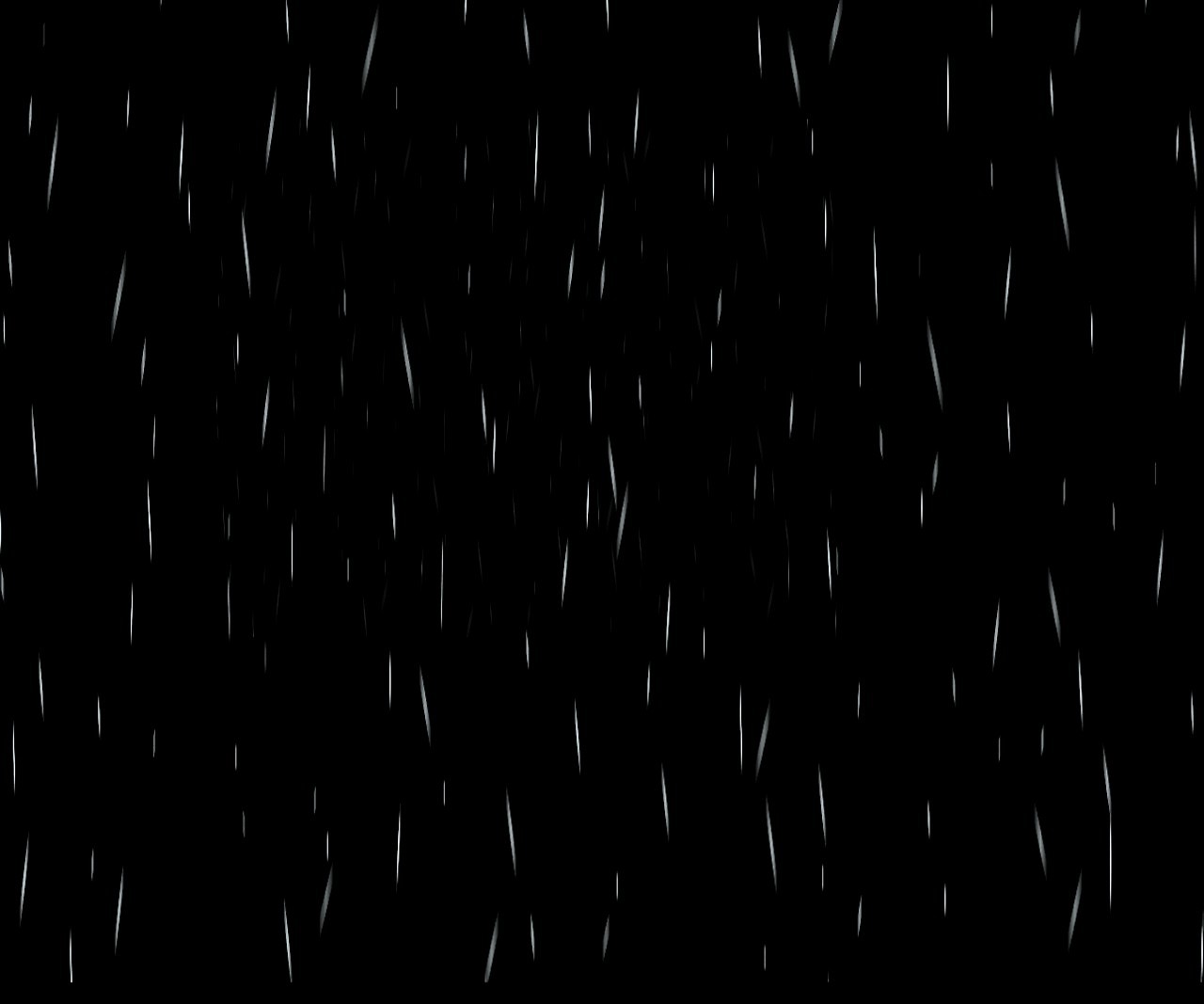
Урок как добавить дождь на фото готов.
В этом уроке рассмотрим прием как с помощью фотошопа сделать эффект дождя на фотографии. И нас даже не остановит, что изначально на фотографии была светлая и ясная погода.
Дождь – является одной из самых сложных задач для фотографа, потому как запечатлеть капли дождя на камеру очень сложно. Поэтому при обработке фотографии и внесении дождя искусственным путём стоит это учитывать, чтобы работа выглядела более реалистично.
Для создания дождя мы будем пользоваться такими фильтрами как Добавить шум и Размытие в движении. Для примера обработки был выбран солнечный пейзаж, с яркими и сочными цветами. Изменения на таких фотографиях будут более явны, от чего станут понятнее эффекты, которыми мы воспользуемся.
Урок подготовлен подписчиком сайта в рамках проекта: Умеешь работать в Adobe Photoshop? — Заработай денежку!
Можете сделать не хуже? — Отправьте заявку!
Шаг 1 Скачать исходные файлы для дождя.
Замена неба
Большую часть изображения занимает небо – сочное, яркое, живописное. Но в таком виде оно для работы не нужно. На этой фотографии изображены перистые облака, но, как известно, они не дождевые, поэтому никак не подходят для будущей композиции. Будем менять небо и для этого нужны исходники.
Скачайте архив материалов к уроку по ссылке выше, либо можете поискать другое изображение с дождевыми облаками.
После сделанного выбора, любым удобным для вас способом добавьте картинку с облаками к исходному изображению.
Теперь нужно трансформировать это небо по ширине исходного изображения и по высоте неба на фото, для этого нажмите сочетание горячих клавиш Ctrl+T или выберите эту функцию в меню: Редактирование — Свободное трансформирование. Чтобы видеть, что получается, понизьте немного непрозрачность в настройках слоя.
Примерно так это должно выглядеть:
Далее, используя инструмент Ластик, уберите всё, что не нужно на слое с изображением нового неба: поле и рамка вокруг леса.
Затем этим же ластиком, только с мягкими настройками, пройдитесь по краю леса, чтобы небо не закрывало его части.
Для того что бы правильно настроить Ластик нужно щёлкнуть правой кнопкой мыши в любом месте изображения и выбрать мягкую кисть и подходящий размер, после чего в меню настроек инструмента сделать чуть меньше Непрозрачность и Нажим. Это позволит более свободно работать с инструментом.
Не волнуйтесь, если где-то слишком много стёрли и стало просвечиваться сочное и вызывающее небо, На следующих этапах это будет поправлено.
Следующим действием, дабы исходное небо, которое просвечивается около краёв леса, слилось с небом, которое мы уже наложили, используйте корректирующие слои: Цветовой тон/насыщенность и Цветовой баланс.
Если вам удалось достичь желаемого результата с одним слоем, второй можно не создавать. Для того, чтобы его открыть нажмите на четвёртую иконку в строке под слоями, и выберите Цветовой тон/насыщенность. Теперь регулируйте ползунки так, чтобы рамка вокруг деревьев исчезла, при этом не обращайте внимание на то, что цвет будет меняться у всего изображения, вам нужна только рамка.
Теперь регулируйте ползунки так, чтобы рамка вокруг деревьев исчезла, при этом не обращайте внимание на то, что цвет будет меняться у всего изображения, вам нужна только рамка.
В текущем примере понадобилось снизить Насыщенность и понизить Яркость. В слое Цветового баланса, который создаётся аналогичным образом, следует добавить немного синего.
После проделанной процедуры залейте оба корректирующих слоя чёрным цветом, воспользовавшись инструментом Заливка, вызвать его можно клавишей G или выбрать на панели инструментов.
Эффект слоёв сразу пропадёт, после этого возьмите мягкую кисть и пройдитесь ею по краю леса, то есть в местах, где требуется эффект этих слоёв.
Коррекция тона и цвета изображения
Для начала обратите внимание на более маленькие детали фотографии. В данном случае в углах трава слишком яркая.
Используйте корректирующий слой Цветовой баланс и сдвиньте средний ползунок в сторону пурпурного цвета, а нижний ползунок в сторону синего цвета. После этого залейте корректирующий слой чёрным цветом и белым цветов выделите траву так, как это делали с краем леса.
После этого залейте корректирующий слой чёрным цветом и белым цветов выделите траву так, как это делали с краем леса.
Теперь нужно убрать лишние блики и лишний свет с фотографии, для этого воспользуйтесь коррекцией, которая находится в меню Изображение — Коррекция — Тени/Света. Настройте до устраивающего вас значения.
Создайте новый корректирующий слой Цветовой тон/Насыщенность снизьте насыщенность всего изображения в целом, что бы и рожь не была слишком сочной и трава была в унисон погоде.
Далее создайте такой же слой для новоиспеченного неба и залейте его чёрным цветом, выделив белым те участки неба, которым нужно понизить насыщенность.
Создание дождя
После проделанной обработки соедините все слои в один. Для того, чтобы остался шанс исправить какую-либо возможную ошибку, существующие слои сохраним, для этого нажмите комбинацию горячих клавиш Ctrl+Shift+Alt+E . Это заменит ряд манипуляций.
Затем создайте ещё пару копий этого слоя, для этого щёлкните по слою правой кнопкой мыши и выберите Дубликат слоя. Снимите верхнему слою видимость, чтобы он не мешал — клик на значок глазика.
Снимите верхнему слою видимость, чтобы он не мешал — клик на значок глазика.
После чего на слое ниже добавьте шумы. Для этого зайдите в меню Фильтр — Шум — Добавить шум.
Настройки должны быть такими, чтобы размер горошины был виден:
На этом же слое используйте фильтр Размытие в движении, который находится в меню Фильтр — Размытие — Размытие в движении. Настройки данного фильтра зависят от того, какой дождь вы желаете получить: сильный ливень или лёгкий моросящий дождик. Укажите градус, в какую сторону должен лить дождь и смещение.
Ту же самую процедуру проделайте и со вторым слоем, конечно, включив ему видимость. Только настройки Размытия в движении должны немного отличаться. В текущем примере настройки такие: 85 — градус и 15 – смещение.
Теперь для каждого из этих слоёв создайте слой маску, для этого нажмите на третью иконку внизу слоёв. После чего на масках используйте фильтр Рендеринг — Облака.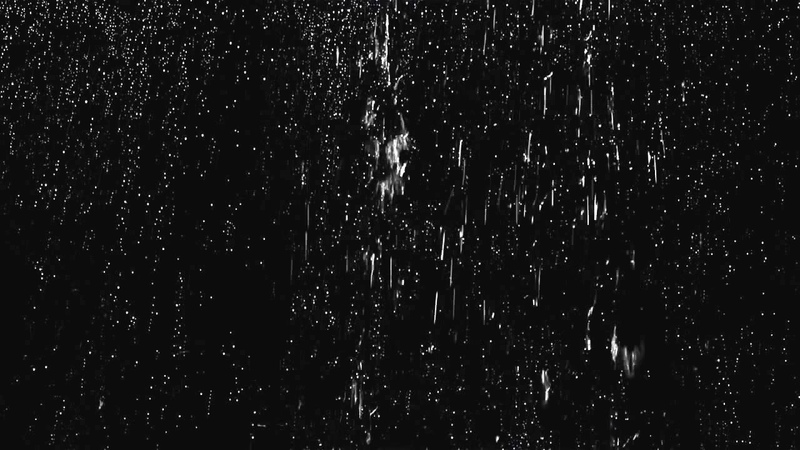
Укажите режим наложения для этих двух слоёв Мягкий свет.
Смотря на изображение в целом, хочется затемнить некоторые его участки, которые смотрятся не естественно, для этого используйте инструмент Затемнитель. Его можно вызвать клавишей O или выбрать на панели инструментов.
Теперь добавьте на изображение выделяемые капельки, словно на объектив фотографии попал дождь. Для этого следует воспользоваться текстурой капель дождя (включена в состав материалов к уроку по ссылку в начале статьи).
Добавьте текстуру к проекту и растяните её на всё изображение. Поскольку текстура была с облаками, необходимо пройтись тёмно-синей кистью по ярко-белым местам, после чего изменить режим наложения для слоя с кистью на Яркость, это уберёт белые участки и позволит избежать пятен на основном изображении.
Объедините слои с текстурой и кистью, после чего поменяйте режим наложения слоя на мягкий свет. Получатся такие капельки:
Однако тон всей картинки поменялся, за счёт светлой текстуры, чтобы это исправить, воспользуйтесь корректирующим слоем и добавьте ему обтравочную маску, чтобы его эффект действовал только на слой с текстурой.
После всех проделанных манипуляций можно настроить корректирующий слой, убрав насыщенность до минимума и немного снизив яркость.
Во время дождя за счёт влажности всегда появляется туман или даже лёгкая размытость горизонта. Этого можно добиться, использовав мягкую кисть серого цвета с низкой непрозрачность на новом слое (под слоями с дождём). Проведите линию по горизонту, зажав клавишу Shift (это позволит сделать линию ровной). После нужно подправить туман отдельными мазками, так как туман в реальности не бывает идеально ровным.
Немного понизьте непрозрачность слоя с туманом до реалистичного состояния.
Глядя на изображение, хочется добавить немного выделяющихся капель дождя. Для этого создайте ещё один слой изображения, как вы это уже делали, когда создавали дождь, и проделайте уже знакомую процедуру с шумом.
После чего используйте тот же фильтр Размытие в движении только значение смещения укажите 200 пикселей, а градус сделайте чуть острее, чтобы капли не слились с предыдущими слоями. Теперь на новом слое с дождём используйте корректирующий слой Кривые, его настроить нужно так:
Теперь на новом слое с дождём используйте корректирующий слой Кривые, его настроить нужно так:
Поменяйте для нового слоя режим наложения на Осветление основы. Можно так же использовать и другой режим связанный со светом, поэкспериментируйте. Вот как это будет выглядеть:
Теперь на всех слоях с дождём воспользуйтесь мягким ластиком, убирая лишнее. Учтите, что чем выше к облакам, тем хуже должны быть видны капли дождя, поэтому на облаках нужно убрать больше.
Готовый результат (нажмите, чтобы увеличить)
“>
%d0%b4%d0%be%d0%b6%d0%b4%d1%8c PNG, векторы, PSD и пнг для бесплатной загрузки
green environmental protection pattern garbage can be recycled green clean
2000*2000
be careful to slip fall warning sign carefully
2500*2775
Комплекс витаминов группы В капсулы В4 на прозрачном фоне изолированные 3d визуализации
2000*2000
витамин В4 в капсулах пищевые добавки 3d визуализации
2000*2000
капсулы или пилюли витамина b4 диетические
2000*2000
blue series frame color can be changed text box streamer
1024*1369
be careful warning signs warning signs be
2000*2000
be careful be careful meet beware
1024*1369
have electricity prohibit be careful be
2000*2000
be careful warning signs warning signs be
2000*2000
be happy be happy play girl
2000*2000
витамин b b1 b2 b3 b4 b6 b7 b9 b12 значок логотипа холекальциферол золотой комплекс с химической формулой шаблон дизайна
1200*1200
витамин b b1 b2 b3 b4 b6 b7 b9 b12 значок логотипа холекальциферол золотой комплекс с химической формулой шаблон дизайна
1200*1200
break split orange be
2000*2000
be careful text square
2000*2000
warning sign beware of landslide be careful be
2000*2000
warning sign be careful with electricity yellow be
2000*2823
pop be surprised female character
2000*2000
cdr must be certified
2000*2000
must be locked vector material must be locked template download must be locked gb
2000*2000
danger yellow warning sign be
2000*2000
must be grounded vector material must be grounded template download must be grounded gb
2000*2000
витамин b6 пиридоксин вектор витамин золото значок капли масла значок органическая золотая капля для красоты косметический хит промо реклама дизайн капельного 3d комплекс с химической формулой иллюстрации
5000*5000
yellow dangerous warning sign be
2000*3006
logo be careful hot dangerous
2000*2000
tips be careful hot caution
2000*2000
security warning sign yellow be
2000*2000
be careful pinch icon folder
900*900
traffic warning sign red be
2000*2000
attention be careful cut icon danger
2500*2000
витамин В6 синий блестящий таблетки капсулы значок витаминный комплекс с
1200*1200
round danger warning sign be
2000*2000
logo design can be used for beauty cosmetics logo fashion
1024*1369
safety signs be careful to meet be careful of steps beware of burglary
3000*4824
warning sign to be repaired illustration illustration
2834*2000
be careful to meet warning signs cartoon warning signs warning signs triangles will be high frequency
2000*2000
sign falling water be careful caution
2500*2700
can be commercial blue simple fresh
1024*1369
attention to children children be careful orange
2000*2000
caution plug sign warning sign be
2300*2600
dont be evil dont be small dont do it chinese dream
1024*1969
be careful pay attention safety civilization
2000*2000
be careful to fall slippery fall caution
1000*1000
white better be symbol icon common icon
2000*2000
can be commercial simple beige youth
1024*4986
attention be careful be careful with burns pay attention to safety
2000*2000
can be commercial green simple fresh
1024*1369
be careful red sign warning beware
2000*2000
work permit vector can be changed two sizes and specifications basemap color can be changed
1024*1397
light blue ink flower to be placed
1672*1688
Дождь в фотошопе
Дождь на фотографии – это почти всегда хмурый серый пейзаж, люди под зонтами, некоторая размытость изображения и, в лучшем случае, лужи под ногами, в которых что-то отражается. Фотографируя во время ливня, фотографу-любителю почти никогда не удается запечатлеть сам дождь: косые струи дождя, капли и брызги. Но всегда можно дорисовать в фотографии дождь для ее большей выразительности. Иногда дождевые струи на картинке – это именно то, что сделает ее неповторимой и запоминающейся.
Фотографируя во время ливня, фотографу-любителю почти никогда не удается запечатлеть сам дождь: косые струи дождя, капли и брызги. Но всегда можно дорисовать в фотографии дождь для ее большей выразительности. Иногда дождевые струи на картинке – это именно то, что сделает ее неповторимой и запоминающейся.
В этом уроке вы узнаете, как создать реалистичный эффект дождя в Photoshop. Вы также узнаете, как создать отражение и эффект брызг воды.
Фото с фотостока
Кисти-брызги
Шаг 1
Создайте новый документ шириной 1400px и высотой 1200px.
Шаг 2
Прежде всего, откройте изображение, на котором вы хотите применить эффект дождя. Нажмите Ctrl + A, чтобы выделить все изображение, затем нажмите Ctrl + C, чтобы скопировать его. Наконец, перейдите в только что созданный новый документ и нажмите Ctrl + V, чтобы вставить это изображение в новый слой. Если размер вставленного изображения не соответствует размеру изображения, нажмите Ctrl + T для изменения размера.
Шаг 3
Вначале нужно создать элементы, из которых будут созданы струи дождя. Для этого создайте новый слой выше слоя изображения. Залейте его цветом # 000000 с помощью Paint Bucket Tool (Заливка) и для удобства назовите его Rain1. Затем зайдите в меню Filter(Фильтр)> Add noise (Добавить шум) и использовать следующие значения.
Шаг 4
После этого идите в Filter (Фильтр)> Blur (Размытие)> Motion Blur (Размытие в движении) и используйте настройки как на скриншоте ниже. Угол наклона отрегулируйте в зависимости от направления, в котором вы хотите отобразить дождь.
В панели Layers (Слои) становите режим наложения этого слоя на Screen (Экран). Подробнее о режимах наложения.
Шаг 5
Создайте еще один новый слой выше слоя изображения. Залейте его цветом #000000 с помощью Paint Bucket Tool (Заливка) и для удобства назовите его Rain2. Затем зайдите в меню Filter(Фильтр)> Add noise (Добавить шум) и использовать следующие значения.
Шаг 6
После этого снова используйте Filter (Фильтр)> Blur (Размытие)> Motion Blur (Размытие в движении) и задайте значения как на картинке ниже. Установите угол наклона такой же, как у слоя Rain1, но сократите дистанцию, чтобы четче и толще прорисовать струи дождя. Так как слой Rain2 будет служить в качестве основного слоя дождя.
Установите режим наложения этого слоя на Screen (Экран) и непрозрачность 70%.
Шаг 7
Реалистичности картинке придадут отражения фонарей на залитой водой дороге. Создадим пятна отражений на дороге. Создайте дубликат слоя: Layer (Слой)> Duplicate Layer (Дубликат слоя). Дальше продолжайте работать с копией основного слоя. Любым удобным и привычным для вас способом выделите дорогу.
После этого нажмите на иконку Add layer mask (Добавить маску слоя), на нижней части панели Layers (Cлои). Выделенная область дороги должна быть белой в изображении маски и остальная площадь — в черном цвете.
Шаг 8
Нажмите на изображение цепочки в панели Layers (Cлои) между копией изображения и маской этого слоя, чтобы они не были связаны. После этого щелкните мышкой на эскиз изображения этого слоя и выполните команду к Edit (Редактирование)> Transform (Трансформация)> Flip Vertical (Отразить вертикально). Используйте инструмент Move Tool (Перемещение) для размещения отражение правильно.
Шаг 9
Затем идем в меню Layer (Слой)> Layer Mask (Маска слоя)> Apply (Добавить). Затем снова идем в Layer (Слой)> Layer Mask (Маска слоя)> Hide All (Скрыть все). Теперь выберите инструмент Eraser tool (Ластик) (кисть с мягкими краями, непрозрачность 50%) и немного постирайте пятна света на дороге таким образом, чтобы вдали отражения были менее яркими и казались слегка размытыми.
Шаг 10
Теперь мы будем создавать эффект брызг дождя. Создайте новый слой над слоями Rain1 и Rain2. Назовите его Rain Splatter (брызги дождя). Установите белый цвет # FFFFFF как цвет переднего плана. Выберите мягкую круглую кисть, откройте панель Brush (Кисть) и задайте такие настройки как здесь.
Установите белый цвет # FFFFFF как цвет переднего плана. Выберите мягкую круглую кисть, откройте панель Brush (Кисть) и задайте такие настройки как здесь.
Теперь «порисуйте» кистью на дороге и на скамейке, чтобы показать, как отскакивают капли дождя. Уменьшите непрозрачность этого слоя до 60%.
Шаг 11
Создайте новый слой под слоем Rain Splatter (брызги дождя). Выбирайте кисти брызг (Как добавить кисти в фотошоп) и нарисуйте брызги на дороге. Удобнее всего использовать эти кисти в нескольких слоях в виде пятен, так легче потом редактировать. Используйте кисти-всплески на дороге. После того, как всплески и брызги нарисованы, объедините все слои с брызгами в одну группу для удобства работы.
Шаг 12
Измените режим наложения этой группы брызг на Linear Dodge (Add) (Линейное осветление) и установите непрозрачность до 60%.
Вот и все.
Надеюсь, вам понравился урок по созданию реалистичного эффекта дождя. Мы будем ждать ваших отзывов.
Следует заметить, что очень часто на фотографиях, сделанных во время дождя, уже есть вполне естественное отражение пятен света, деревьев, людей от мокрого асфальта. В этом случае вполне достаточно нарисовать только дождь.
Мы будем ждать ваших отзывов.
Следует заметить, что очень часто на фотографиях, сделанных во время дождя, уже есть вполне естественное отражение пятен света, деревьев, людей от мокрого асфальта. В этом случае вполне достаточно нарисовать только дождь.
Источник урока http://blog.entheosweb.com/tutorials/learn-how-to-create-a-night-effect-in-photoshop , перевод Ирина Сподаренко
Как нарисовать дождь в Фотошопе
В этом уроке мы разберем, как нарисовать дождь в Фотошопе.
В этом уроке, я покажу как быстро и рационально создать реалистичный дождь, используя инструмент Кисть (Brush Tool) в Adobe Photoshop. Данный эффект просто наложить на любую фотографию, добавив тем самым на нее дождь.
Это урок идеален для новичков, которые хотят попрактиковаться в использовании инструмента Кисть и разобраться в ее настройках.
Шаг 1.
Создание нового документа
Создайте новый документ (размер документа не имеет значения, можете создать любой).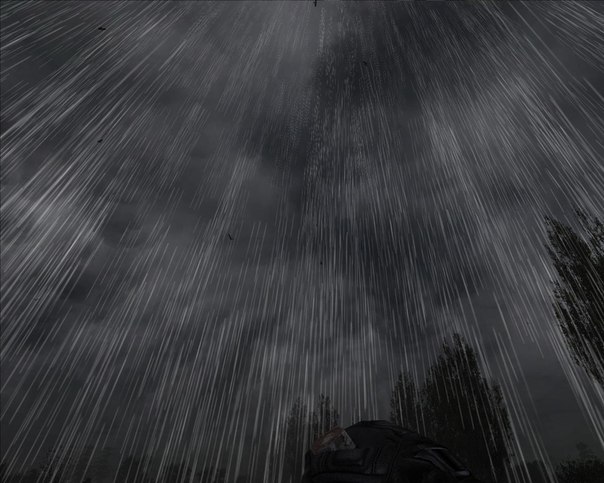 Залейте фон черным цветом. Затем создайте новый слой, возьмите инструмент Кисть — Brush Tool (B), выберете жесткую круглую кисть, задайте диаметр 1px.
Залейте фон черным цветом. Затем создайте новый слой, возьмите инструмент Кисть — Brush Tool (B), выберете жесткую круглую кисть, задайте диаметр 1px.
Шаг 2.
Работаем с изображениемСоздайте новый слой, поставьте в любом месте холста точку, затем нажав кнопу Shift проведите ровную линию вверх:
Шаг 3.
Работаем с изображениемПосле этого немного поверните вправо, используя Свободное Трансформирование — Free Transform Tool (Ctrl + T):
Шаг 4.
Работаем с изображениемЗатем отключите видимость фонового слоя (черного), зайдите в верхнем меню в Изображение > Тримминг (Image > Trim) и поставьте следующие настройки:
Шаг 5.
Работаем с изображением
После тримминга (обрезки) вы получите холст по размеру линии, которую мы сделали инструментом Кисть.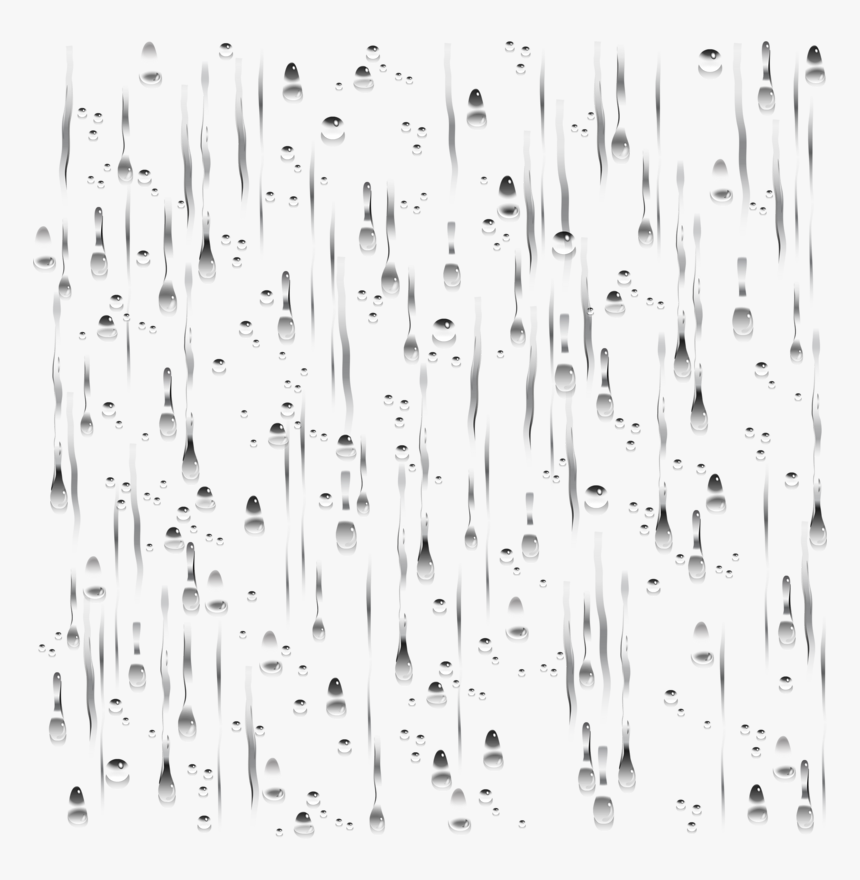
Нажмите Ctrl + A (Выделить все), чтобы выделить слой с линией.
Шаг 6.
Работаем с изображениемЗайдите в Редактирование > Определить Кисть (Edit > Define Brush Set), чтобы создать кисть и затем нажмите ОК.
Шаг 7.
Работаем с изображениемПосле этого нажмите F5 чтобы активировать окно настройки Кисти и сделайте настройки аналогичные моим в разделах Shape Dynamics, Scattering, Other Dynamics.
Также установите галочки напротив пунктов: Накладка (Airbrush), Сглаживание (Smoothing), Защита Текстуры (Protect Texture).
Шаг 8.
Финальное изображениеТеперь мы можем рисовать этой кистью на новом слое и получим эффект дождя.
Также вы можете редактировать непрозрачность (opacity) кисти, чтобы получить эффект глубины.
Получившийся эффект можно накладывать на ваши фото для придания им дождливой атмосферы.
Ссылка на источник
Как сделать эффект дождя в Фотошопе
Даже профессиональному фотографу достаточно сложно сделать качественную фотографию в дождь, чтобы отобразить на ней все художественные преимущества этого природного явления. И далеко не факт, что полученный результат будет соответствовать желаемому.
Графический редактор Фотошоп позволяет создавать подобные эффекты практически на любых фотографиях, используя различные фильтры, возможности комбинирования фрагментов разных изображений, работу со слоями и инструменты выделения. В этой статье мы последовательно опишем процесс создания эффекта дождя в Фотошопе.
Изменение неба
- Сначала подбираем подходящие для реализации эффекта изображения – какой-нибудь красивый летний пейзаж. Желательно выбирать картинку с достаточно четкими границами между элементами.
 В нашем случае – между лесом, небом и дорогой.
В нашем случае – между лесом, небом и дорогой. - Картинка с пасмурным небом будет использована для переноса на первую фотографию, желательно, чтобы размеры и разрешение обоих изображений совпадали (или были близки).
- Приступаем к обработке – открываем фотографию с летним пейзажем и создаем копию слоя при помощи комбинации клавиш CTRL+J.
- На панели инструментов находим инструмент “Быстрое выделение” и кликаем на него.
- Плавно обводим нижние границы верхушек леса и затем нижнюю часть изображения, чтобы выделить все, за исключением неба.
- Чтобы скорректировать выделение верхушек деревьев, выбираем пункт “Выделение и маска” в панели инструментов для Быстрого выделения.
- В появившейся справа от основного окна панели инструментов выбираем инструмент “Уточнить края” и несколько раз проводим по границе верхушек деревьев и леса.
- В окне функции справа проверяем параметры вывода “В выделение” и жмем ОК.

- Копируем выделение на новый слой при помощи сочетания CTRL+J.
- Теперь нужно перенести изображение пасмурного неба в основной документ. Открываем его в Фотошопе, копируем и вставляем отдельным слоем в проект нашего пейзажа, разместив под верхним слоем с вырезанным на предыдущих шагах лесом.
- На этом совмещение основного пейзажа и дождливого неба завершено, приступаем непосредственно к созданию самого дождя.
Имитация дождевых струй
- В Редакторе слоев выбираем верхний слой и создаем отпечаток при помощи комбинации CTRL+SHIFT+ALT+E.
- Новый слой разместится в самом верху Палитры слоев.
- При помощи клавиш CTR+J создаем две копии отпечатка.
- Выбираем первую из созданных копий, а с той, что расположена выше, снимаем признак видимости.
- Переходим в меню “Фильтр”, в котором выбираем пункт “Добавить шум“, расположенный на группе группе “Шум“.
- Регулируем интенсивность шума с помощью настройки параметра “Эффект“, визуально оценивая результат – изображение должно быть зернистым.
 В группе “Распределение” отмечаем пункт “По Гауссу“, ниже ставим галочку “Монохромный“. По готовности жмем кнопку OK.
В группе “Распределение” отмечаем пункт “По Гауссу“, ниже ставим галочку “Монохромный“. По готовности жмем кнопку OK. - Следующий фильтр, который нам нужен – “Размытие в движении” (находится в группе “Размытие”).
- Настраиваем Угол в 70 градусов и выставляем “Смещение”, равное 10 пикселям. Затем нажимаем ОК.
- Выбираем верхний слой в Редакторе слоев и снова включаем для него признак видимости. Повторяем с верхним слоем ранее описанные действия, используя фильтры “Шум” и «Размытие в движении». Но для последнего фильтра задаем параметры: угол – 85 градусов, смещение – 20 пикселей.
- При помощи значка фотокамеры в нижней части окна Панели слоев создаем маску для верхнего слоя.
- Используем фильтр “Облака”, расположенный в группе фильтров “Рендеринг”. В данном случае настраивать ничего не нужно.
- В итоге мы должны получить маску фильтра, залитую так, как показано на картинке ниже.

- Повторяем создание маски и наложение фильтра “Облака” для слоя уровнем ниже.
- После этого меняем для обоих верхних слоев режим наложения, выбрав из выпадающего списка “Мягкий свет”.
Создание эффекта тумана
Чтобы придать эффекту дождя больше достоверности, в этом разделе мы создадим имитацию тумана, часто сопровождающего пасмурную погоду.
- При помощи соответствующей кнопки в нижней панели инструментов Редактора слоев создаем новый слой.
- Выбираем инструмент “Кисть”.
- Меняем основной цвет кисти на серый.
- Устанавливаем размер кисти таким образом, чтобы на новом слое можно было провести достаточно толстую полосу. Попасть в настройки кисти можно, щелкнув правой кнопкой мыши по рабочей области программы.
- Проводим толстую полосу, в границах которой будем создавать эффект тумана.
- Выбираем фильтр “Размытие по Гауссу” (вкладка “Фильтр” – группа “Размытие”).

- Выставляем радиус таким образом, чтобы серая полоса визуально стала полупрозрачной и максимально напоминала легкий туман, после чего жмем OK.
Эффект мокрой дороги
Теперь займемся проселочной дорогой, которой необходимо придать вид , соответствующий дождливой погоде.
- Выбираем среди инструментов выделения “Прямоугольная область”.
- Переходим на слой 4 и выделяем фрагмент пасмурного неба.
- При помощи сочетания CTRL+J создаем новый слой, на который скопирован выделенный участок, и перемещаем слой на самую верхнюю позицию в Редакторе слоев.
- Создаем еще один пустой слой. Выбираем инструмент выделения “Прямолинейное лассо”.
- Выделяем дорогу.
- Выбираем инструмент “Кисть” и полностью закрашиваем выделение (также, можно воспользоваться инструментов “Заливка”). Цвет непринципиален, можно использовать цвет, который был выбран для создания тумана. После того, как область выделения заполнена, снимаем его при помощи сочетания клавиш CTRL+D.

- Меняем местами Слой 6 и Слой 7, выделенный участок с фрагментом неба перемещаем на дорогу. Удерживая клавишу Alt, щелкаем левой кнопкой мыши по границе между слоями и создаем обтравочную маску.
- Выбираем слой с изображением дороги и устанавливаем для него значение непрозрачности равное 50%.
- Создаем маску для слоя (значок фотоаппарата в нижней панели инструментов). Выбираем кисть, устанавливаем для нее черный цвет в качестве основного и настраиваем уровень непрозрачности кисти в 25%.
- Проводим кистью по контуру дороги.
Уменьшение цветовой насыщенности
В этом разделе настроим уровень цветовой насыщенности, чтобы он соответствовал создаваемому эффекту хмурой дождливой погоды.
- Создаем новый корректирующий слой, выбрав в открывшемся меню строку «Цветовой тон/Насыщенность».
- Снижаем насыщенность до -30 (ориентировочно) при помощи соответствующего бегунка или ввода нужного значения с клавиатуры.

Добавление капель дождя
В качестве дополнительной опции опишем процесс создании имитации просмотра пейзажа через стекло с каплями дождя. Для этого нужно скачать из сети соответствующую текстуру, которых достаточно много в открытом доступе.
- При помощи комбинации клавиш CTRL+SHIFT+ALT+E создаем отпечаток слоев и копию этого отпечатка, используя сочетание CTRL+J.
- Используем фильтр “Размытие Гаусса”, как это уже было показано на шагах выше, для небольшого размытия самой верхней копии.
- По аналогии с пасмурным небом перемещаем текстуру с каплями дождя на стекле на верхнюю позицию в Редакторе слоев. В качестве Режима наложения выбираем “Мягкий свет”.
- Объединяем верхний и расположенный ниже слои, выбрав соответствующую команду в контекстном меню верхнего слоя, которое вызывается щелчком правой кнопки мыши.
- По алгоритму, описанному ранее, создаем белую маску объединенного слоя, затем при помощи черной кисти, с выставленной непрозрачностью в 100%, стираем большую часть слоя, оставляя эффект капель только по краям изображения.

- Все готово. Теперь можно оценить итоговый результат.Точечные настройки итогового пейзажа можно регулировать при помощи свойств непрозрачности отдельных слоев.
Заключение
Таким образом, при помощи стандартных инструментов Фотошоп, терпения и наличия достаточного количества времени, можно не выходя из дома создать эффект дождя на требуемой фотографии или картинке.
50 бесплатных изображений для загрузки
Фоны и изображения с текстурой дождя полезны для веб-сайтов и печатных дизайнов. Используя текстуры, вы можете создавать очень интересные фоны, работая со слоями в Photoshop. Вы можете изменить непрозрачность, смешение, цвета, среди прочего, с помощью Adobe Photoshop.
Фоны с текстурой дождя, которые вы найдете в этой коллекции, включают фотографии дождя разной интенсивности. Также есть брызги дождя, легкое боке, капли дождя на окнах и многое другое.Здесь вы можете найти более 120 отдельных текстурных фонов дождя в высоком разрешении. Первые 40 — это отдельные текстуры, которые вы можете загрузить с Flickr или Deviantart, а остальные — это пакеты текстур, каждый из которых состоит из 5-20 изображений.
Первые 40 — это отдельные текстуры, которые вы можете загрузить с Flickr или Deviantart, а остальные — это пакеты текстур, каждый из которых состоит из 5-20 изображений.
С другой стороны, если вы ищете изображения дождя в ABR или в виде кистей Adobe Photoshop, вы можете проверить наш предыдущий пост о бесплатных кистях Photoshop с дождем.
Чтобы загрузить нужный набор, просто нажмите на изображение предварительного просмотра, и вы перейдете в новое окно, где сможете загрузить текстуру.Страница Flickr предлагает различные разрешения каждого изображения, поэтому вы можете выбрать нужный размер. Большинство этих текстур имеют лицензию Creative Commons. Если вам нужно использовать их в коммерческих целях, обязательно свяжитесь с автором или владельцем изображения. Я надеюсь, что эти текстуры дождя вам тоже пригодятся. Хорошего дня!
ДОЖДЬ ИЗОБРАЖЕНИЙ СКАЧАТЬ БЕСПЛАТНО
01-Капли дождя от Rory MacLeod
Исходный размер: 5184 x 3456 px
[СКАЧАТЬ]
02-Raindrops от Arizona Shona
Оригинальный размер: 2576 x 1932 px
[СКАЧАТЬ]
03-Rain Texture от Abby Braman
Исходный размер: 3888 x 2592 пикселей
[СКАЧАТЬ]
04-Дождь над уличными фонарями от Silent Shot
Исходный размер: 3008 x 2000 пикселей
[СКАЧАТЬ]
05-Дождь Дождь Уходи! Автор: Tom Grundy. Фотография
Фотография
. Большой размер: 1024 x 608 пикселей.
[СКАЧАТЬ]
06-Rain
Оригинальный размер: 3906 x 2602 px
[СКАЧАТЬ]
07- Дождь на окно автомобиля
Исходный размер: 2811 x 1870 пикселей
[СКАЧАТЬ]
08-Текстура дождя Эдди ван В.
Исходный размер: 1024 x 1021 пиксель
[СКАЧАТЬ]
09-Rain Texture # 2, автор Eddi van W.
Оригинальный размер: 1024 × 1021 px
[СКАЧАТЬ]
10- Фон текстуры дождя от Cuba Gallery
Оригинальный размер: 3543 x 3543
[СКАЧАТЬ]
11- Water Texture 2 от Shutterbug Eye
Бесплатная текстура для использования в личных или коммерческих работах.
Оригинальное разрешение: 3008 x 2000 пикселей
[СКАЧАТЬ]
Текстура 12-Дождь от ~ spoofdecator
Полное разрешение: 1412 x 1964 пикселей
[СКАЧАТЬ]
13-Rain texture от ~ DancingToThisBeat
Оригинальное разрешение: 1280 × 750
17-Дождь и Боке от ~ lalitkala
Размер загрузки: 3888 × 2592 px
[СКАЧАТЬ]
18-Rain Texture Overlay by * EveLivesey
Разрешение загрузки: 1024 × 614
[СКАЧАТЬ]
19- Текстура воды фонтана 1 от `FantasyStock
Размер загрузки: 2592 × 1944 пикселей
[СКАЧАТЬ]
20-Rain Texture 4 от ~ watergal28-stock
Разрешение загрузки: 1024 × 768 пикселей
[СКАЧАТЬ]
21-Texture030 Rain автор: * Lhiandh-stock
Размер загрузки: 3148 × 1924 пикселей
[СКАЧАТЬ]
22-Night Rain от ~ Mimi1606
Скачать Разрешение: 3888 × 2592 px
[СКАЧАТЬ]
23-Rain Texture 3 от ~ watergal28-stock
Размер загрузки: 1024 × 768 px
[СКАЧАТЬ]
24- Rain 12 by * Encompass-Rose
Скачать разрешение 1680 × 1040 px
[СКАЧАТЬ]
25- Если может дождь в аду от ~ DancingToThisBeat
Разрешение: 1280 × 750 пикселей
[СКАЧАТЬ]
26-И пошел дождь ~ beckas
Разрешение: 5184 × 3456 px
[СКАЧАТЬ]
27 — переход к серому
Разрешение: 4961 × 3508 пикселей
[СКАЧАТЬ]
28-Rain Texture от ~ Yulia-Textures
Разрешение: 3356 × 2548 пикселей
[СКАЧАТЬ]
29- Текстура Рождественского Дождя от ~ narniagirl4JC
Разрешение: 1600 × 1200 px
[СКАЧАТЬ]
30-Rain 15 от * Encompass-Rose
Разрешение: 1680 × 1040 пикселей
[СКАЧАТЬ]
31- Капли дождя в воде от ~ hEyJudeStock
Разрешение: 3648 × 2736 пикселей
[СКАЧАТЬ]
32- Текстура брызг дождя от = XxFreakOfNaturexX
Разрешение: 2816 × 2112 пикселей
[СКАЧАТЬ]
33-Rain Bokeh Texture 08 (Rain Bokeh) от ~ Rala1996
Размер: 912 × 608 пикселей
[СКАЧАТЬ]
34-Rainblur от ~ decoaddict
Разрешение: 4272 × 2848 пикселей
[СКАЧАТЬ]
35- Текстура Heavy Pouring Rain от * incolor16
Разрешение: 2454 × 2454 px
[СКАЧАТЬ]
36- Rain Dark Texture Overlay 3 by = Smoko-Stock
Разрешение: 3264 × 2674 пикселей
[СКАЧАТЬ]
37-Rain Bokeh Texture 07 (Rain Bokeh) от ~ Rala1996
Размер: 912 × 608 px
[СКАЧАТЬ]
38-Текстура дождя и мороси от KaCey97007
Оригинальное разрешение: 2387 x 1800 px
[СКАЧАТЬ]
39- Like the Rain by Wade Brooks
Исходный размер: 3887 x 2591 пикселей
[СКАЧАТЬ]
40-Радужная текстура Дж. M Photography
M Photography
Оригинальный размер: 2655 x 2000 px
[СКАЧАТЬ]
41-Rain Pack от ~ rivo3622
Включает девять текстур дождя с высоким разрешением.
[СКАЧАТЬ]
42-5 Big — Rainy Day Textures от ~ thekawaiione
Включает 5 текстур дождя с разрешением 1024 × 768 пикселей каждая.
[СКАЧАТЬ]
43-Rain Textures Pack от ~ Neonescence
Набор из пяти текстур дождя, хотя вы, вероятно, могли бы найти им и другое применение.
[СКАЧАТЬ]
44-Rainy Night Bokeh Texture Pack от ~ powerpuffjazz
В этом наборе 8 бесплатных текстур Rainy Night Bokeh с высоким разрешением для личного или коммерческого использования.
[СКАЧАТЬ]
45- Большие текстуры дождя
В пак входят 4 текстуры дождя в высоком разрешении.
[СКАЧАТЬ]
46-Large Rain Textures by * Encompass-Rose
Этот пакет второго набора текстур дождя включает 13 больших кистей дождя с разрешением 1680 × 1050 каждая.
[СКАЧАТЬ]
47- Light and Rain by ~ 3nm4
Включает 9 сверкающих дождевых текстур.
[СКАЧАТЬ]
Фон с каплями воды 48-Hi-Res, текстуры
Эти фоны с каплями воды имеют сверхвысокое разрешение и имеют размер 4288 x 2848 пикселей. Они были сняты с помощью профессиональной цифровой камеры в формате RAW, а затем обработаны в Adobe Photoshop для преобразования в JPEG.
[СКАЧАТЬ]
49-Large Textures (Rain Drops) от * Encompass-Rose
В этом наборе 14 капель дождя с высоким разрешением и разрешением 1680 × 1050 пикселей каждая.
[СКАЧАТЬ]
Пакет из 50 текстур — Drop Stardust от = LoMiTa
[СКАЧАТЬ]
Связанные бесплатные ресурсы для дизайна
Как добавить дождь к фотографии в Photoshop
Иногда запечатлеть дождь на фотографии может быть непросто.Без правильного освещения и настроек камеры ваша фотография будет выглядеть мокрой, но вы не увидите реальных капель дождя.
Из этого туториала Вы узнаете, как создать реалистичные капли дождя, чтобы мгновенно улучшить настроение любой фотографии.
Шаг 1
Открыв изображение в Photoshop, нажмите «Изображение»> «Размер холста». Добавьте 200 пикселей к высоте и ширине холста и нажмите ОК.
Шаг 2
Создайте новый слой и назовите его «Дождь».Залейте слой «Дождь» черным цветом.
Важно: если вы хотите, чтобы ваш дождь можно было редактировать позже, убедитесь, что вы щелкнули правой кнопкой мыши по черному слою и преобразовали его в смарт-объект, прежде чем двигаться дальше.
Щелкните «Фильтр»> «Шум»> «Добавить шум».
Установите величину 75%, распределение по гауссу и установите флажок монохроматический.
Шаг 3
Щелкните «Фильтр»> «Размытие»> «Размытие по Гауссу» и установите величину 0,5 пикселя.
Шаг 4
Щелкните «Фильтр»> «Размытие»> «Размытие в движении». Установите угол 80 градусов и расстояние 50.
Установите угол 80 градусов и расстояние 50.
Шаг 5
Добавьте новый корректирующий слой «Уровни». Установите черный упор на 75 и белый на 115.
Щелкните правой кнопкой мыши корректирующий слой «Уровни» на панели «Слои» и выберите «Создать обтравочную маску», чтобы применить настройку «Уровни» только к слою «Дождь».
Шаг 6
Выбрав слой «Дождь», нажмите «Фильтр»> «Искажение»> «Рябь».Установите размер на 10% и размер на Большой.
Шаг 7
Щелкните «Фильтр»> «Размытие»> «Размытие по Гауссу» и снова установите радиус 0,5 пикселя и нажмите «ОК».
Шаг 8
Установите режим наложения слоя «Дождь» на «Экран» и непрозрачность на 50% на панели «Слои».
Щелкните Изображение> Размер холста и обрежьте изображение до его исходных размеров.
Окончательное изображение
Если вы ранее преобразовали слой «Дождь» в смарт-объект, теперь вы можете вернуться и настроить «Размытие в движении», чтобы создавать более короткие или более длинные капли дождя.
Вы использовали этот метод для улучшения собственного изображения дождя? Делитесь своей версией в комментариях.
Генератор текстуры дождя для ретуширования
Предварительный просмотр текстуры дождя
Размер длинного края (в пикселях)
Скачать текстуруКак это работает
- ◉ Поиграйте с настройками, чтобы получить различные вариации текстуры дождя. Нажмите на предварительный просмотр текстуры, чтобы получить другой случайный вариант с выбранными настройками.
- ◉ Экспортируемая текстура будет бесшовной, и вы можете сшить несколько одинаковых текстур рядом, если это необходимо. Или вы можете просто экспортировать файл текстуры, достаточно большой, чтобы покрыть все ваше изображение.
- ◉ Чтобы применить текстуру в Photoshop, добавьте текстуру в качестве нового слоя, измените режим наложения слоя текстуры на Экран , поверните весь слой текстуры так, чтобы дождь шел под желаемым углом, и отрегулируйте непрозрачность чтобы текстура хорошо сочеталась с фотографией.

- ◉ Рекомендуется скрыть текстуру в темных областях фотографии для более реалистичного эффекта. Вы можете увидеть, как это сделать, в примере ниже.
Пример использования текстуры дождя
Как видно из приведенного выше примера, эффект неуловимый, но все же присутствует и придает фотографии еще более «мрачный день». В этом примере непрозрачность слоя текстуры была уменьшена до 70%.
В дополнение к вышеуказанным шагам по интеграции текстуры (изменение режима наложения на экран, поворот слоя, изменение непрозрачности), я также убедился, что текстура не отображается в более темных частях изображения.В Photoshop есть два простых способа сделать это: Использование «Применить изображение к маске» или Использование «Переход, если» . Далее следует описание того, как использовать любой из этих методов.
Применить изображение
Чтобы использовать этот первый метод скрытия текстуры дождя в темных частях изображения, добавьте маску к слою текстуры, затем перейдите к Изображение> Применить изображение . .. Это добавит копию значения яркости подчеркивания изображения для маски, эффективно скрывая более темные части слоя.
.. Это добавит копию значения яркости подчеркивания изображения для маски, эффективно скрывая более темные части слоя.
Blend If
С помощью этого второго варианта у вас больше контроля над тем, где именно скрывается текстура. Чтобы использовать этот второй вариант, щелкните правой кнопкой мыши слой текстуры и выберите Параметры наложения … В ползунке Подчеркивание слоя в разделе Смешивание Если переместите темную точку, чтобы слой не отображался в темные участки. Удерживая нажатой клавишу Alt / Option , перемещайте темную точку, чтобы разделить 2 маленьких треугольника, что позволит вам растушевать эффект.
Узнайте, как создать реалистичный эффект дождя в Photoshop
В этом уроке мы узнаем, как создать реалистичный эффект дождя в Photoshop. Вы также узнаете, как создать отражение и эффект брызг воды. В конце урока вы также можете купить готовый экшен Photoshop дождливый день, чтобы получить эффект дождя на вашем изображении за несколько секунд!
Подробности руководстваПрограмма: Photoshop CS5
Расчетное время завершения: 20-30 минут
Учебные материалы Следующие ресурсы были использованы при создании этого руководства.
Изображение
Щетки для разбрызгивания воды
Шаг 1
Создайте новый документ с шириной 1400 пикселей и высотой 1200 пикселей.
Шаг 2
Прежде всего, откройте изображение, к которому вы хотите применить эффект дождя. Нажмите Ctrl + A, чтобы выбрать изображение, затем нажмите Ctrl + C, чтобы скопировать его. Наконец, перейдите в новый документ и нажмите Ctrl + V, чтобы вставить это изображение в новый слой. Нажмите Ctrl + T, чтобы изменить размер в соответствии с вашими требованиями.
Шаг 3
Сначала создадим дождь, а затем его детализацию. Для этого создайте новый слой над слоем изображения. Залейте его цветом # 000000, используя «Paint bucket tool», и назовите его «rain1». Затем перейдите в Фильтр> Добавить шум и используйте следующие значения.
Шаг 4
После этого перейдите в Фильтр> Размытие> Размытие в движении и используйте следующие настройки.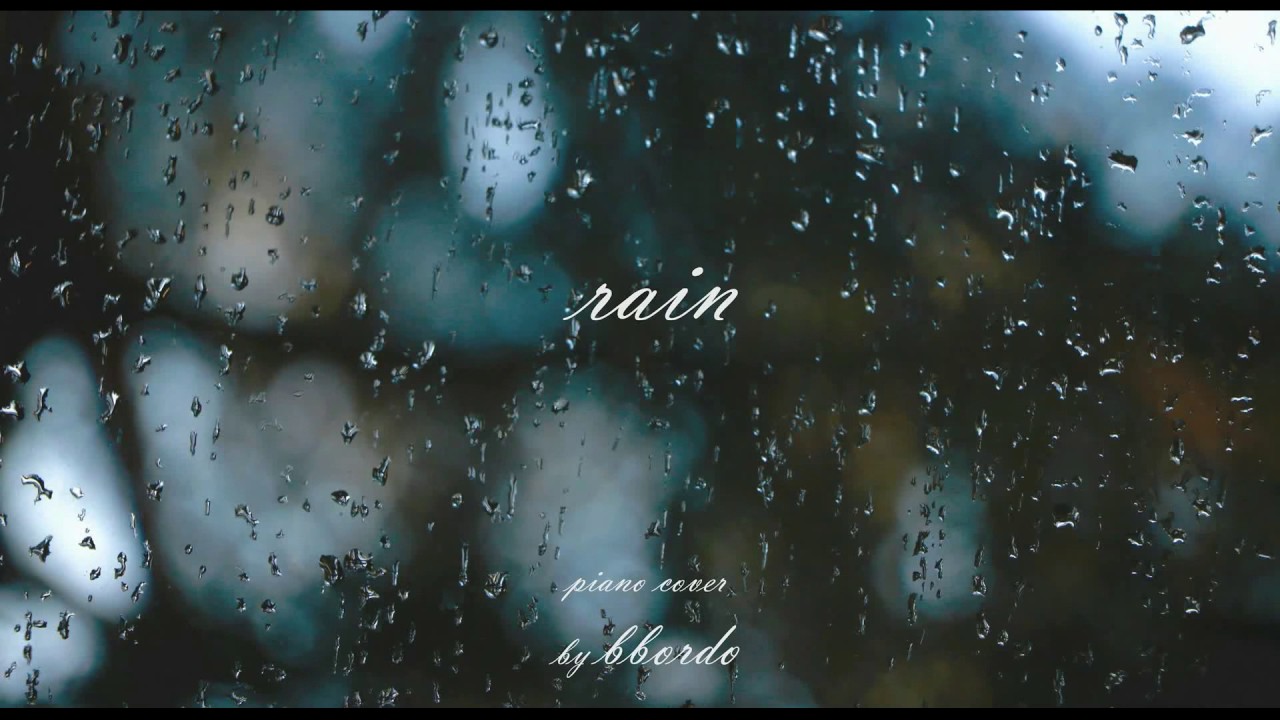 Вы можете отрегулировать угол в зависимости от того, в каком направлении вы хотите отображать дождь.
Вы можете отрегулировать угол в зависимости от того, в каком направлении вы хотите отображать дождь.
Установите режим наложения этого слоя на «экран».
Шаг 5
Создайте новый слой вверху и назовите его «дождь2». Залейте его цветом # 000000, используя «Paint Bucket Tool». Затем перейдите в Фильтр> Добавить шум и используйте здесь следующие настройки.
Шаг 6
После этого перейдите в Фильтр> Размытие> Размытие в движении и используйте следующие значения. Сохраняйте угол наклона слоя rain1, но уменьшите расстояние, чтобы получить более четкое и сильное воздействие дождя, поскольку rain2 будет служить передним слоем дождя.
Установите режим наложения этого слоя на «экран» и непрозрачность на 70%.
Шаг 7
Далее мы создадим пятнистое отражение воды на дороге. Для этого перейдите в Слой> Дублировать слой, чтобы сохранить исходное изображение, и теперь мы будем работать над его копией.
Выберите «инструмент быстрого выбора», чтобы выбрать дорогу. Вы также можете использовать «инструмент перо», чтобы сделать выбор.
После этого щелкните значок «Добавить маску слоя» в нижней части панели слоев.Дорога в маске должна быть белой, а остальная часть — черным.
Шаг 8
Теперь нажмите на фигуру цепочки, видимую между копией изображения и маской слоя, чтобы разъединить их. После этого щелкните миниатюру изображения на этом слое и перейдите в меню «Правка»> «Трансформировать»> «Отразить по вертикали». Используйте «инструмент перемещения», чтобы правильно расположить отражение.
Шаг 9
Затем перейдите в Layer> Layer mask> Apply.Затем снова перейдите в Layer> Layer mask> Hide all. Теперь выберите «Ластик» и сотрите пятна на дороге. Вы получите отражение на стираемой области.
Шаг 10
Теперь создадим эффект брызг дождя. Создайте новый слой под слоями rain1 и rain2. Установите # ffffff в качестве цвета переднего плана. Выберите инструмент «Мягкая круглая кисть» и откройте панель кистей, используйте здесь следующие настройки.
Создайте новый слой под слоями rain1 и rain2. Установите # ffffff в качестве цвета переднего плана. Выберите инструмент «Мягкая круглая кисть» и откройте панель кистей, используйте здесь следующие настройки.
Теперь нанесите кисть на скамью, чтобы показать капли дождя, отскакивающие от дороги.Уменьшите непрозрачность этого слоя до 60%.
Шаг 11
Создайте новый слой ниже «слоя брызг дождя». Хорошо используйте в дороге кисти для разбрызгивания воды. Вы можете использовать эти кисти в 2-3 слоя патчами, чтобы легко редактировать их, чтобы потом вносить какие-либо корректировки. Здесь мы также будем использовать кисти-брызги на боковых дорогах, которые не очень хорошо видны на нашем изображении. После того, как мы закончили с эффектом брызг воды, соберите слои с брызгами воды в группу.
Шаг 12
Теперь измените режим наложения этой группы брызг воды на «Linear dodge (add)» и уменьшите непрозрачность до 60%. Вот и все. Мы все закончили здесь с эффектом дождя.
Вот и все. Мы все закончили здесь с эффектом дождя.
Надеюсь, вам понравилось изучать этот реалистичный эффект дождя. Будем ждать ваших отзывов.
Реалистичный эффект дождя
Вот готовый экшен дождливого дня, который доступен для покупки. Вы можете применить этот экшен к своей фотографии и получить эффект дождя за несколько секунд!
наложений дождя — 30+ бесплатных и премиум файлов в формате TIFF, PSD, RAW, Скачать
Добавьте естественный эффект дождя в свои проекты с помощью наших наложений дождя и в итоге создайте произведение искусства из ваших обычных изображений и дизайнов.Наложения дождя стали популярными в наши дни, поскольку фотографы не всегда могут щелкать изображения, когда на самом деле идет дождь, потому что дождевая вода может повредить камеры и другое оборудование, которое может потребоваться для выполнения фотосъемки под дождем. . Однако этот факт больше не вызывает беспокойства у фотографов, потому что с помощью Rain Overlays для Photoshop для них стало возможной задачей добавить красивые эффекты дождя к своим фотографиям в дополнение к дизайну, и это тоже почти легко. С помощью наших наложений дождя вы сможете сделать свои фотографии такими, как если бы на них нажимали, когда на самом деле шел дождь. От наложения дождя PNG до наложения дождя PSD, наложения дождя и наложения дождя от прозрачного до дождя и наложения радуги до бесплатных наложений дождя на наложения дождя и действий с дождем. на этой странице вы найдете ассортимент Best Rain Overlays. Каждый из наших прозрачных PNG-изображений с наложением дождя настолько универсален, что его можно без труда использовать для самых разных дизайнерских проектов.Сделайте свои фотографии еще более привлекательными, отредактировав их с помощью наших выдающихся наложений дождя. Вы также можете увидеть Шаблоны логотипов с радугой .
С помощью наших наложений дождя вы сможете сделать свои фотографии такими, как если бы на них нажимали, когда на самом деле шел дождь. От наложения дождя PNG до наложения дождя PSD, наложения дождя и наложения дождя от прозрачного до дождя и наложения радуги до бесплатных наложений дождя на наложения дождя и действий с дождем. на этой странице вы найдете ассортимент Best Rain Overlays. Каждый из наших прозрачных PNG-изображений с наложением дождя настолько универсален, что его можно без труда использовать для самых разных дизайнерских проектов.Сделайте свои фотографии еще более привлекательными, отредактировав их с помощью наших выдающихся наложений дождя. Вы также можете увидеть Шаблоны логотипов с радугой .
Эффекты наложения дождя
Загрузить сейчас
Наложения фотографий тумана и дождя
Загрузить сейчас
Анимированные наложения дождя
Загрузить сейчас
Реалистичные наложения дождя
Загрузить сейчас
Гранулы дождя
Лучшие 904 наложения 904 Наложения дождя
Загрузить сейчас
Экшены Photoshop Дождливый день
Загрузить сейчас
Реалистичные наложения света дождя
Загрузить сейчас
Экшен Photoshop «Туманное окно дождя»
Загрузить сейчас
Дождь, снег и молния Накладные изображения
Загрузить комплект
Анимированный экшен Photoshop «Дождь»
Загрузить сейчас
Наложения фотографий «Дождливые дни»
Загрузить сейчас
Gif Анимированный экшен Photoshop «Дождь»
Загрузить сейчас
Фотореалистичное наложение «Дождь»
Загрузить сейчас
Mega Actions Bundle
003Набор действий и наложений Rain Bundle
Загрузить сейчас
Накладки с дождем для фотографий
Загрузить сейчас
Накладные изображения с изображением блестящего дождя и радуги
Загрузить сейчас
Реалистичные наложения с изображением дождя
Загрузить сейчас
Наложение фотографийЗагрузить сейчас
Набор наложений для фотографий с дождем высокого разрешения
Загрузить сейчас
Набор наложений для фотошопа с дождем
Загрузить сейчас
Накладные изображения с эффектом дождя и воды в Photoshop
Загрузить сейчас
Набор наложений на фото с фантастическим дождем
9000Загрузить
160 фото наложений с дождемЗагрузить сейчас
Набор лучших наложений с изображением дождя
Загрузить сейчас
Кисти и наложения с туманом, дождем
Загрузить сейчас
Наложение дождя Падающие капли дождя
Загрузить сейчас
Реалистичные наложения с эффектом дождя
Загрузить 904 Сейчас 90 003
Наложения дождя и снега
Загрузить сейчас Что вам нужно сделать сейчас, это начать прокрутку вниз по нашей удивительной серии наложений дождя, а затем получить в свои руки текстуру дождя PNG, которая, по вашему мнению, лучше всего соответствует вашим потребностям, а также вкусу а затем соответствующим образом персонализируйте выбранный для вас наложение дождя, прежде чем использовать его.
Дождь | Уроки Photoshop
Добавьте драматизма своим фотографиям с помощью этого фотореалистичного эффекта дождя. В этом уроке Photoshop вы узнаете, как комбинировать несколько фильтров Photoshop, чтобы добавить дождь на вашу фотографию.
Эффект Photoshop до и после звездного дождя
Исходное изображение
Урок Photoshop Дождь
Процесс в Photoshop
Сначала создается новый слой для текстуры дождя. Чтобы создать текстуру дождя, мы используем фильтр «Шум», чтобы добавить к изображению случайный шум.Затем шум размывается размытием движения. Если фотография представляет собой изображение с высоким разрешением, дождь становится более плотным и размытым, чтобы изображение выглядело естественно. Наконец, текстура дождя настроена для большей плотности и видимости.
Rain Урок Photoshop
Шаг 1
Откройте фотографию в Photoshop. Это изображение, которое будет использоваться в этом уроке:
Шаг 2
Для начала создайте новый слой (Layer> New> Layer) и измените режим наложения нового слоя на Screen. На этом новом слое мы создадим текстуру дождя.
На этом новом слое мы создадим текстуру дождя.
Шаг 3
Выделив новый слой, нажмите Ctrl + F5, чтобы открыть инструмент «Заливка», или откройте меню «Правка» и выберите «Заливка». В инструменте «Заливка» выберите в раскрывающемся меню значение 50% серого и нажмите «ОК».
Шаг 4
Откройте меню «Фильтр»> «Шум» и выберите «Добавить шум». В инструменте «Добавить шум» оставьте настройки по умолчанию, установите флажок «Монохроматический» и нажмите «ОК».
Шаг 5
Нажмите Shift + Ctrl + L, чтобы применить автоматические уровни, или откройте меню «Изображение»> «Коррекция» и выберите «Автоматические уровни».Это сделает пятнышки более заметными, что поможет нам в следующих шагах.
Шаг 6
Откройте меню «Фильтр»> «Размытие» и выберите «Размытие в движении». В инструменте «Размытие в движении» отрегулируйте угол и расстояние по своему усмотрению. Угол будет регулировать угол падающего дождя, а расстояние повлияет на продолжительность дождя.
Шаг 7
Теперь мы собираемся настроить плотность дождя. Для этого откройте инструмент «Уровни» (Ctrl + L или Изображение> Коррекция> Уровни).В инструменте «Уровни» перетащите левый и правый ползунки к центру. Затем, глядя на изображение за инструментом «Уровни», перетащите черный ползунок ввода, чтобы настроить плотность дождя, пока не получите желаемую плотность.
Шаг 8
Если вы работаете над изображением с высоким разрешением, дождь может выглядеть слишком тонким и резким. Чтобы сделать дождь более густым, мы будем использовать фильтр Максимум. Если вы не хотите, чтобы дождь усиливался, вы можете пропустить этот шаг. Откройте меню «Фильтр»> «Другое» и выберите «Максимум».Слегка увеличивайте радиус, пока не получите желаемую толщину.
Шаг 9
Дождь может выглядеть слегка пикселизированным, поэтому мы размыли его с помощью фильтра Gaussian Blur. Откройте меню «Фильтр»> «Размытие» и выберите «Размытие по Гауссу». В инструменте «Размытие по Гауссу» слегка отрегулируйте радиус, пока пикселизация не исчезнет.
В инструменте «Размытие по Гауссу» слегка отрегулируйте радиус, пока пикселизация не исчезнет.
Шаг 10
Если вы посмотрите на края изображения, вы можете обнаружить белое свечение. Чтобы удалить это, просто используйте инструмент Transform Scale, нажав Ctrl + T или открыв меню Edit> Transform и выбрав масштаб.Перетащите углы масштабной рамки наружу, пока белое свечение не скроется.
Шаг 11
Чтобы завершить эффект, уменьшите непрозрачность слоя.
Окончательные результаты Руководства по Photoshop со звездным фильтром
Исходное изображение
Урок Photoshop Star Filter
капель дождя png для фотошопа
Чтобы создать эффект дождя на изображении, выбор изображения также играет важную роль, чтобы эффект был применен и выглядел естественно.Тогда не ждите, пока начнется дождь, и имитируйте его с помощью этого слоя белого дождя. Если вы хотите получить естественное фото, примените это наложение. Как добиться реалистичного эффекта манипуляции с дождем, если вам не хватает навыков фотошопа? topntp26. Если вы хотите создать бурное настроение на своих фотографиях или дизайне, этот PSD-оверлей дождя вам пригодится! Из магазина DigitalMediaDesign. Не бойтесь переборщить с наложениями Photoshop. С помощью этого наложения царапин на пленку вы сможете воссоздать атмосферу тех старых добрых времен.Для урока, показывающего, как превратить архитектурный рендеринг из дневного в дождливое настроение, мне понадобилась «текстура дождя», которую я могу использовать для добавления капель дождя к изображению. Это очень удобная PNG текстура дождя, которую вы можете применить к портретам, сделанным на фоне окон, чтобы подчеркнуть уют и спокойствие. Заявление об авторских правах: Все изображения и материалы по лицензии PRF на этом сайте авторизованы компанией или владельцем авторских прав. Загрузите и используйте их на своем веб-сайте, в документе или презентации. Лучшая текстура дождя, если вам нужно немного разнообразить ваши фотографии, но сохранить исходную идею нетронутой.
Как добиться реалистичного эффекта манипуляции с дождем, если вам не хватает навыков фотошопа? topntp26. Если вы хотите создать бурное настроение на своих фотографиях или дизайне, этот PSD-оверлей дождя вам пригодится! Из магазина DigitalMediaDesign. Не бойтесь переборщить с наложениями Photoshop. С помощью этого наложения царапин на пленку вы сможете воссоздать атмосферу тех старых добрых времен.Для урока, показывающего, как превратить архитектурный рендеринг из дневного в дождливое настроение, мне понадобилась «текстура дождя», которую я могу использовать для добавления капель дождя к изображению. Это очень удобная PNG текстура дождя, которую вы можете применить к портретам, сделанным на фоне окон, чтобы подчеркнуть уют и спокойствие. Заявление об авторских правах: Все изображения и материалы по лицензии PRF на этом сайте авторизованы компанией или владельцем авторских прав. Загрузите и используйте их на своем веб-сайте, в документе или презентации. Лучшая текстура дождя, если вам нужно немного разнообразить ваши фотографии, но сохранить исходную идею нетронутой. Не расстраивайся. Ищете способ придать вашим снимкам эффект органической пленки? Этот набор включает 9 вручную нарисованных акварелью капель дождя (файл .abr) для Photoshop PLUS 4 узора с каплями дождя PNG. С этим эффектом наложения дождя вы создадите на своих фотографиях мрачную атмосферу с сохранением реалистичности. 0,00 долларов США. Этот PNG-оверлей с дождем создает WOW-эффект. Премиум-член получит лицензию на коммерческое использование. Пожалуйста, проверьте свою электронную почту и пароль и попробуйте еще раз. Мы свяжемся с вами как можно скорее.Это наложение дождя усиливает цвета и придает изображению загадочную визуальную привлекательность. 1600 * 1200 Размер: 296 КБ. (табачная, медицинская, фармацевтическая, косметическая и другие отрасли промышленности), (наружные рекламные щиты, реклама автобусов; витрины, офисы, залы, магазины и другие общественные места предназначены только для декоративных целей), * 2 600 000+ изображений для придания энергии вашему дизайну, Все права Зарезервировано © LovePik.
Не расстраивайся. Ищете способ придать вашим снимкам эффект органической пленки? Этот набор включает 9 вручную нарисованных акварелью капель дождя (файл .abr) для Photoshop PLUS 4 узора с каплями дождя PNG. С этим эффектом наложения дождя вы создадите на своих фотографиях мрачную атмосферу с сохранением реалистичности. 0,00 долларов США. Этот PNG-оверлей с дождем создает WOW-эффект. Премиум-член получит лицензию на коммерческое использование. Пожалуйста, проверьте свою электронную почту и пароль и попробуйте еще раз. Мы свяжемся с вами как можно скорее.Это наложение дождя усиливает цвета и придает изображению загадочную визуальную привлекательность. 1600 * 1200 Размер: 296 КБ. (табачная, медицинская, фармацевтическая, косметическая и другие отрасли промышленности), (наружные рекламные щиты, реклама автобусов; витрины, офисы, залы, магазины и другие общественные места предназначены только для декоративных целей), * 2 600 000+ изображений для придания энергии вашему дизайну, Все права Зарезервировано © LovePik. com 2018-2020. Если у вас есть какие-либо вопросы или проблемы, не стесняйтесь обращаться к нам. Мы будем рады услышать от вас, свяжитесь с нами по электронной почте: lovepikvrf @ gmail.com. Получите все 1475 паттернов. Сохранять. Вы пейзажный фотограф и хотите добавить драматичности своим работам? Украсьте небо красивыми вспышками молний всего в несколько кликов! 685 лучших загрузок кистей Raindrop бесплатно от сообщества Brusheezy. Если вы ищете удобные инструменты для редактирования фотографий на открытом воздухе, стоит обратить внимание на этот оверлей с дождем. Если вы считаете, что фон вашей фотографии выглядит неинтересно, вы можете попробовать применить этот оверлей Photoshop Rain. Текстура капель дождя может волшебным образом изменить вашу скучную фотографию, придав ей интересный узорчатый фон.Самым большим преимуществом этого урока является то, что, в отличие от других руководств, вы… капли дождя png png изображения фона и скачать бесплатные фото png стоковые картинки и прозрачный фон с высоким качеством Загрузите фоновое изображение png png изображений дождя и используйте его в качестве обоев, плаката и дизайн баннера.
com 2018-2020. Если у вас есть какие-либо вопросы или проблемы, не стесняйтесь обращаться к нам. Мы будем рады услышать от вас, свяжитесь с нами по электронной почте: lovepikvrf @ gmail.com. Получите все 1475 паттернов. Сохранять. Вы пейзажный фотограф и хотите добавить драматичности своим работам? Украсьте небо красивыми вспышками молний всего в несколько кликов! 685 лучших загрузок кистей Raindrop бесплатно от сообщества Brusheezy. Если вы ищете удобные инструменты для редактирования фотографий на открытом воздухе, стоит обратить внимание на этот оверлей с дождем. Если вы считаете, что фон вашей фотографии выглядит неинтересно, вы можете попробовать применить этот оверлей Photoshop Rain. Текстура капель дождя может волшебным образом изменить вашу скучную фотографию, придав ей интересный узорчатый фон.Самым большим преимуществом этого урока является то, что, в отличие от других руководств, вы… капли дождя png png изображения фона и скачать бесплатные фото png стоковые картинки и прозрачный фон с высоким качеством Загрузите фоновое изображение png png изображений дождя и используйте его в качестве обоев, плаката и дизайн баннера. Не знаете, как без особых усилий создать на снимках эффект дождя? Хотите сделать снимок во время шторма, но боитесь повредить камеру? Дождь Юмор Дождь Мем Дождь Татуировка Шторм Тату Дождь Девушка Вода Фон Фоновые изображения Дождь Kpop Rain Animation.50 прозрачных оверлеев с каплями воды в формате PNG, капли дождя PNG Наложения в Photoshop для редактирования фотографий, цифрового фона, цифрового фона. Получите максимум удовольствия от изображений плохой погоды с помощью этого пакета, который создает эффект дождя для фотографий в Adobe Photoshop. радуга png облако дождь значок. В этом клипарт Вы можете скачать бесплатно PNG изображения: Дождь PNG картинки скачать бесплатно, Капли дождя PNG. Это наложение дождя в Photoshop поможет вам в этом! Счастливая женщина, идущая в дождливый день с зонтиком, изолировала плоскую векторную иллюстрацию.Из этого туториала Вы узнаете, как создать реалистичные капли дождя, чтобы мгновенно улучшить настроение любой фотографии. Еще похожие изображения PNG изображения: Дождь.
Не знаете, как без особых усилий создать на снимках эффект дождя? Хотите сделать снимок во время шторма, но боитесь повредить камеру? Дождь Юмор Дождь Мем Дождь Татуировка Шторм Тату Дождь Девушка Вода Фон Фоновые изображения Дождь Kpop Rain Animation.50 прозрачных оверлеев с каплями воды в формате PNG, капли дождя PNG Наложения в Photoshop для редактирования фотографий, цифрового фона, цифрового фона. Получите максимум удовольствия от изображений плохой погоды с помощью этого пакета, который создает эффект дождя для фотографий в Adobe Photoshop. радуга png облако дождь значок. В этом клипарт Вы можете скачать бесплатно PNG изображения: Дождь PNG картинки скачать бесплатно, Капли дождя PNG. Это наложение дождя в Photoshop поможет вам в этом! Счастливая женщина, идущая в дождливый день с зонтиком, изолировала плоскую векторную иллюстрацию.Из этого туториала Вы узнаете, как создать реалистичные капли дождя, чтобы мгновенно улучшить настроение любой фотографии. Еще похожие изображения PNG изображения: Дождь. Улучшите небо и сделайте цвета более яркими с помощью наложенных изображений дождя. Overlay Img. Бесплатно для коммерческого использования. Изображения высокого качества. Придайте вашим изображениям особый эффект боке с помощью этого наложения Raindrop. Выполнение манипуляций с дождем в Photoshop может быть утомительным и трудоемким, но если вы воспользуетесь этим оверлеем, процесс станет удовольствием.Каждый узор на нашем сайте доступен в удобном наборе по цене всего от 19,99 долларов США. Придайте своим работам гамму чувств, просто применив эту стеклянную накладку! Лучшие бесплатные PNG HD капли дождя скачать PNG PNG изображения фона, Природа / Пейзажи PNG файл легко одним щелчком мыши Бесплатные изображения HD PNG, дизайн PNG и прозрачный фон с высоким качеством. Вы когда-нибудь задумывались, как добавить дождь в Photoshop? Сделайте ваши пейзажные изображения более захватывающими, добавив крошечные сияющие начала! Упаковка продукта, книги и журналы, газеты, открытки, плакаты, брошюры, купоны и т.
Улучшите небо и сделайте цвета более яркими с помощью наложенных изображений дождя. Overlay Img. Бесплатно для коммерческого использования. Изображения высокого качества. Придайте вашим изображениям особый эффект боке с помощью этого наложения Raindrop. Выполнение манипуляций с дождем в Photoshop может быть утомительным и трудоемким, но если вы воспользуетесь этим оверлеем, процесс станет удовольствием.Каждый узор на нашем сайте доступен в удобном наборе по цене всего от 19,99 долларов США. Придайте своим работам гамму чувств, просто применив эту стеклянную накладку! Лучшие бесплатные PNG HD капли дождя скачать PNG PNG изображения фона, Природа / Пейзажи PNG файл легко одним щелчком мыши Бесплатные изображения HD PNG, дизайн PNG и прозрачный фон с высоким качеством. Вы когда-нибудь задумывались, как добавить дождь в Photoshop? Сделайте ваши пейзажные изображения более захватывающими, добавив крошечные сияющие начала! Упаковка продукта, книги и журналы, газеты, открытки, плакаты, брошюры, купоны и т. Д.Этот слой тумана создан специально для этого! Наложение боке с эффектом дождя станет отличным инструментом, чтобы подчеркнуть красоту такой суровой погоды. Собирать. PNG капли дождя — капли дождя PNG изображения Важно превратить белые пятна в падающие… Привнесите немного сказочной атмосферы в свои фотографии, заставляя людей задуматься о том, что на самом деле изображено на них с помощью этого пакета наложения дождя. Получайте динамичные и загадочные фотографии, не дожидаясь дождя. СКАЧАТЬ: 3480. Шаг 1 Открыв изображение в Photoshop, нажмите «Изображение»> «Размер холста».50 прозрачных наложений с каплями воды в формате PNG, капли дождя в формате PNG, наложения Photoshop для редактирования фотографий, цифрового фона, цифрового фона DigitalMediaDesign. Имитирует внешний вид фотографии, сделанной на старую пленочную камеру! Примените этот инструмент и сделайте свое портфолио уникальным! Это может сработать, а может и не сработать… Этот оверлей «Капли дождя» выглядит очень реалистично и пригодится, если вы любите снимать на открытом воздухе, но не можете дождаться нужной дождливой погоды.
Д.Этот слой тумана создан специально для этого! Наложение боке с эффектом дождя станет отличным инструментом, чтобы подчеркнуть красоту такой суровой погоды. Собирать. PNG капли дождя — капли дождя PNG изображения Важно превратить белые пятна в падающие… Привнесите немного сказочной атмосферы в свои фотографии, заставляя людей задуматься о том, что на самом деле изображено на них с помощью этого пакета наложения дождя. Получайте динамичные и загадочные фотографии, не дожидаясь дождя. СКАЧАТЬ: 3480. Шаг 1 Открыв изображение в Photoshop, нажмите «Изображение»> «Размер холста».50 прозрачных наложений с каплями воды в формате PNG, капли дождя в формате PNG, наложения Photoshop для редактирования фотографий, цифрового фона, цифрового фона DigitalMediaDesign. Имитирует внешний вид фотографии, сделанной на старую пленочную камеру! Примените этот инструмент и сделайте свое портфолио уникальным! Это может сработать, а может и не сработать… Этот оверлей «Капли дождя» выглядит очень реалистично и пригодится, если вы любите снимать на открытом воздухе, но не можете дождаться нужной дождливой погоды. Просто измените режим наложения на Screen или Lighten, и эффект будет просто потрясающим.Вы можете легко заставить свои снимки сиять сквозь дождь, просто используя этот инструмент. Бесплатные кисти Raindrop под лицензией Creative Commons, с открытым исходным кодом и т. Д.! Хотите добавить драматизма своим изображениям? Предложение сетевого дизайна, дизайна VI, маркетингового планирования, PPT (неперепродажа) и т. Д. Хотите добавить реалистичного дыма к вашим фотографиям? Как установить базу Шаг 1. Введен. Water Drop With Ripple Faded Centre2 — Пульсация капли воды. Вставьте изображение с каплями дождя. Бесплатные кисти от дождя под лицензией Creative Commons, с открытым исходным кодом и т. Д.! Заявление о водяном знаке: изображение водяного знака только для кисти для защиты от краж, не означает, что другое значение.Превратите слой с дождем в смарт-объект. Хотя дождливых текстур много, некоторые из них выглядят по-настоящему реалистично. Чтобы продемонстрировать безудержную мощь ливня, бесплатно загрузите наложение дождя и примените его к своим снимкам на улице.
Просто измените режим наложения на Screen или Lighten, и эффект будет просто потрясающим.Вы можете легко заставить свои снимки сиять сквозь дождь, просто используя этот инструмент. Бесплатные кисти Raindrop под лицензией Creative Commons, с открытым исходным кодом и т. Д.! Хотите добавить драматизма своим изображениям? Предложение сетевого дизайна, дизайна VI, маркетингового планирования, PPT (неперепродажа) и т. Д. Хотите добавить реалистичного дыма к вашим фотографиям? Как установить базу Шаг 1. Введен. Water Drop With Ripple Faded Centre2 — Пульсация капли воды. Вставьте изображение с каплями дождя. Бесплатные кисти от дождя под лицензией Creative Commons, с открытым исходным кодом и т. Д.! Заявление о водяном знаке: изображение водяного знака только для кисти для защиты от краж, не означает, что другое значение.Превратите слой с дождем в смарт-объект. Хотя дождливых текстур много, некоторые из них выглядят по-настоящему реалистично. Чтобы продемонстрировать безудержную мощь ливня, бесплатно загрузите наложение дождя и примените его к своим снимкам на улице.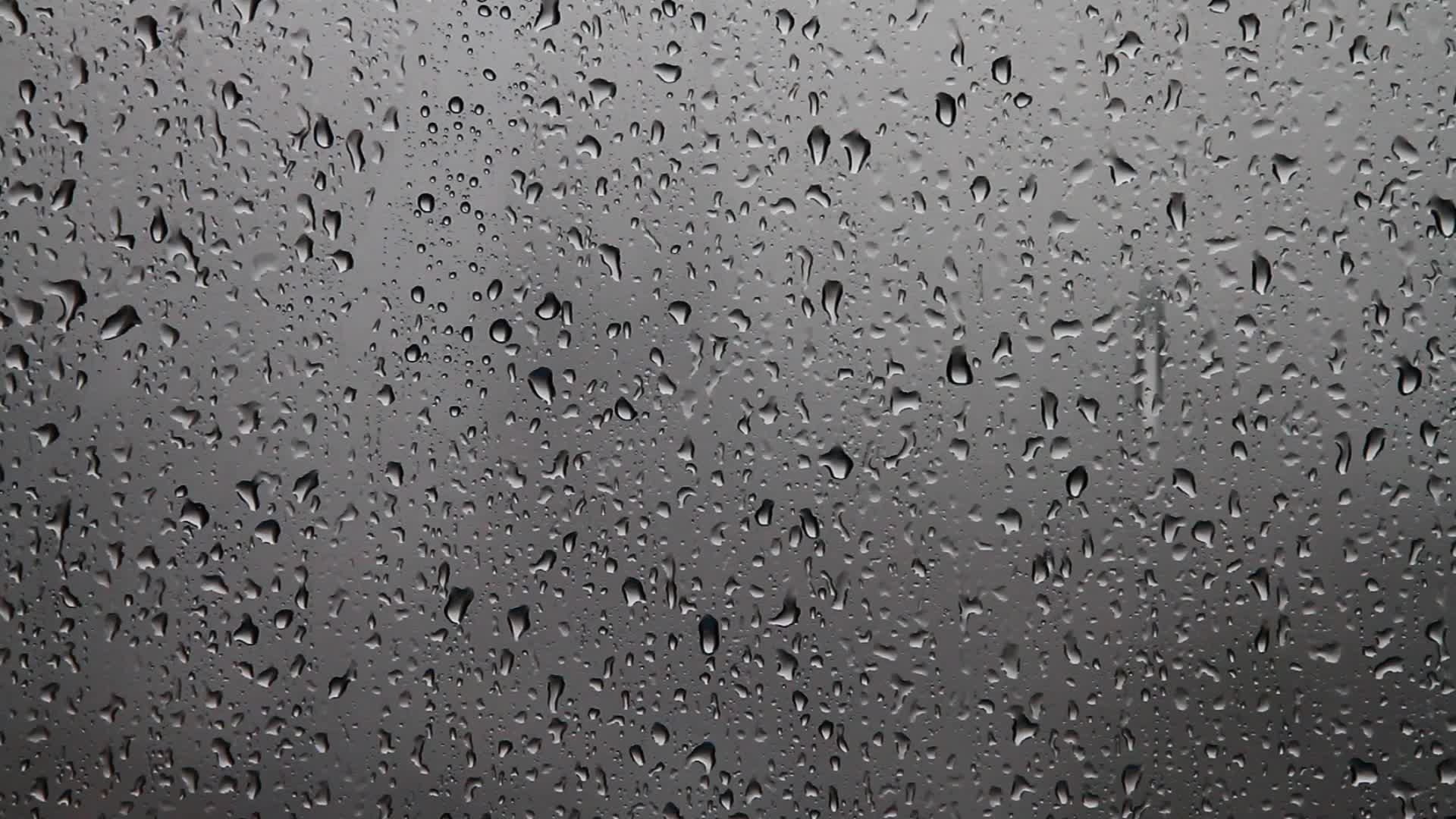 концепция ландшафта и погоды. Итак, мы собираемся применить эффект к изображению ниже. Чтобы создать эффект дождя, мы будем использовать фильтр Photoshop «Добавить шум», чтобы добавить к слою кучу случайных точек (или «шума»). Наложение сильного дождя для изображений, сделанных поздно вечером или ночью.Добавление интересных царапин к вашим снимкам может придать им уникальный и запоминающийся вид. Качественные Дождь PNG изображения бесплатно! Художественный фильтр дождя Photoshop придаст вашим фотографиям шарма и драматизма. Если вам не нужна идеально круглая капля воды, выберите слой, на котором находится ваш круг, и перейдите в Edit>… Если вы хотите имитировать дождливую атмосферу на ваших фотографиях, подчеркнув контраст между внутренним теплом и холодом на улице, вам следует примените эту текстуру Rainy. Для создания добавьте 47 частей прозрачных изображений RAIN файлов вашего проекта с очищенным фоном.Скачайте и примените прямо сейчас! Просто переждите дождь, сделайте много фотографий, вернитесь домой или в студию и воспользуйтесь нашим бесплатным набором Photoshop Rain Overlay.
концепция ландшафта и погоды. Итак, мы собираемся применить эффект к изображению ниже. Чтобы создать эффект дождя, мы будем использовать фильтр Photoshop «Добавить шум», чтобы добавить к слою кучу случайных точек (или «шума»). Наложение сильного дождя для изображений, сделанных поздно вечером или ночью.Добавление интересных царапин к вашим снимкам может придать им уникальный и запоминающийся вид. Качественные Дождь PNG изображения бесплатно! Художественный фильтр дождя Photoshop придаст вашим фотографиям шарма и драматизма. Если вам не нужна идеально круглая капля воды, выберите слой, на котором находится ваш круг, и перейдите в Edit>… Если вы хотите имитировать дождливую атмосферу на ваших фотографиях, подчеркнув контраст между внутренним теплом и холодом на улице, вам следует примените эту текстуру Rainy. Для создания добавьте 47 частей прозрачных изображений RAIN файлов вашего проекта с очищенным фоном.Скачайте и примените прямо сейчас! Просто переждите дождь, сделайте много фотографий, вернитесь домой или в студию и воспользуйтесь нашим бесплатным набором Photoshop Rain Overlay. Скачать дождь PNG изображения. Тем, кто ищет качественное изображение дождя в Photoshop, стоит присмотреться к этому инструменту. Мобильные обои, шаблоны дизайна, элементы дизайна, шаблоны PPT и наши дизайны в основном элементе для перепродажи. Выразите свое чутье в редактировании фотографий и добейтесь особенного вида в своих работах. 4338 * 6057 Размер: 2,219 КБ. 2k 61. Наружные рекламные щиты, реклама автобусов; витрины магазинов, офисные здания, гостиницы, магазины, другие общественные места и т. Д.Иногда бывает сложно запечатлеть дождь на фотографии. 825 лучших загрузок кистей Rain от сообщества Brusheezy. Этот дымовой слой определенно добавит вашим изображениям загадочности и драматизма. Думаете, вашим фотографиям нужен эффект дождя? Если вы запланировали фотосессию на дождливый день, но погода не оправдала ваших ожиданий, вы можете использовать этот PNG-файл с наложением дождя, чтобы создать необходимую атмосферу. Для этой задачи действительно полезно наложение текстур с каплями дождя, снежинками или туманом, чтобы быстро добавить эти эффекты.
Скачать дождь PNG изображения. Тем, кто ищет качественное изображение дождя в Photoshop, стоит присмотреться к этому инструменту. Мобильные обои, шаблоны дизайна, элементы дизайна, шаблоны PPT и наши дизайны в основном элементе для перепродажи. Выразите свое чутье в редактировании фотографий и добейтесь особенного вида в своих работах. 4338 * 6057 Размер: 2,219 КБ. 2k 61. Наружные рекламные щиты, реклама автобусов; витрины магазинов, офисные здания, гостиницы, магазины, другие общественные места и т. Д.Иногда бывает сложно запечатлеть дождь на фотографии. 825 лучших загрузок кистей Rain от сообщества Brusheezy. Этот дымовой слой определенно добавит вашим изображениям загадочности и драматизма. Думаете, вашим фотографиям нужен эффект дождя? Если вы запланировали фотосессию на дождливый день, но погода не оправдала ваших ожиданий, вы можете использовать этот PNG-файл с наложением дождя, чтобы создать необходимую атмосферу. Для этой задачи действительно полезно наложение текстур с каплями дождя, снежинками или туманом, чтобы быстро добавить эти эффекты. Придайте своим работам мрачный эффект всего несколькими щелчками мыши с помощью этого наложения PNG с белым дождем! Идеальное наложение дождя для Photoshop, если вы хотите показать особую магию летнего дождя. С помощью этого инструмента для редактирования фотографий вы можете создавать уникальные и великолепные изображения, которыми восхищаются все. 1 апреля 2019 г. — Дождь Png Прозрачные изображения Дождь Png Размер Pluspng: 3000×3000 nssauci.com Щелкните здесь, чтобы разблокировать лицензию на коммерческое использование. Эта гранж-текстура создана для того, чтобы придать вашим фотографиям уникальный блеклый вид и визуальную привлекательность.Используйте его с разными фотографиями, чтобы получить действительно уникальные результаты. Требуется бесплатная атрибуция пользователя.Как указать автора? Хотите воссоздать на фотографиях бурную атмосферу? Нравиться. Хотите больше бесплатных наложений Photoshop? Наружная реклама, маркетинг и дисплей. Получите скидку 15% на BORIS FX OPTICS! Нанесите эту накладку и наслаждайтесь результатом.
Придайте своим работам мрачный эффект всего несколькими щелчками мыши с помощью этого наложения PNG с белым дождем! Идеальное наложение дождя для Photoshop, если вы хотите показать особую магию летнего дождя. С помощью этого инструмента для редактирования фотографий вы можете создавать уникальные и великолепные изображения, которыми восхищаются все. 1 апреля 2019 г. — Дождь Png Прозрачные изображения Дождь Png Размер Pluspng: 3000×3000 nssauci.com Щелкните здесь, чтобы разблокировать лицензию на коммерческое использование. Эта гранж-текстура создана для того, чтобы придать вашим фотографиям уникальный блеклый вид и визуальную привлекательность.Используйте его с разными фотографиями, чтобы получить действительно уникальные результаты. Требуется бесплатная атрибуция пользователя.Как указать автора? Хотите воссоздать на фотографиях бурную атмосферу? Нравиться. Хотите больше бесплатных наложений Photoshop? Наружная реклама, маркетинг и дисплей. Получите скидку 15% на BORIS FX OPTICS! Нанесите эту накладку и наслаждайтесь результатом. Используйте этот набор для создания открыток, оберточной бумаги, приглашений, объявлений, распечаток, брендов, рекламных акций и т. Д., Получайте удовольствие и проявляйте творческий подход! Капли дождя на окне. Попробуйте этот вариант, чтобы добавить к вашим фотографиям реалистичный эффект дождя.Бесплатно скачайте новейший высококачественный графический файл Raining Raindrops PNG / PSD, этот графический номер lovepik — 401527100, категория — Png, размер — 2,6 МБ, рекомендуется использовать Photoshop … Если вы отчаялись, потому что что-то пошло не так во время во время фотосессии под дождем, вы все равно можете сохранять изображения, применяя этот оверлей Rain Drop. Вы также можете щелкнуть соответствующие рекомендации, чтобы просмотреть больше фоновых изображений в нашей огромной базе данных. Добавьте его в свой инструментарий и наслаждайтесь впечатляющими результатами! Добавление к изображению частиц пыли может дать интересный эффект.5 из 5 звезд (285) 285 отзывов. Нанесите этот оверлей и с легкостью добейтесь потрясающих результатов! © Авторское право 2020 Fixthephoto.
Используйте этот набор для создания открыток, оберточной бумаги, приглашений, объявлений, распечаток, брендов, рекламных акций и т. Д., Получайте удовольствие и проявляйте творческий подход! Капли дождя на окне. Попробуйте этот вариант, чтобы добавить к вашим фотографиям реалистичный эффект дождя.Бесплатно скачайте новейший высококачественный графический файл Raining Raindrops PNG / PSD, этот графический номер lovepik — 401527100, категория — Png, размер — 2,6 МБ, рекомендуется использовать Photoshop … Если вы отчаялись, потому что что-то пошло не так во время во время фотосессии под дождем, вы все равно можете сохранять изображения, применяя этот оверлей Rain Drop. Вы также можете щелкнуть соответствующие рекомендации, чтобы просмотреть больше фоновых изображений в нашей огромной базе данных. Добавьте его в свой инструментарий и наслаждайтесь впечатляющими результатами! Добавление к изображению частиц пыли может дать интересный эффект.5 из 5 звезд (285) 285 отзывов. Нанесите этот оверлей и с легкостью добейтесь потрясающих результатов! © Авторское право 2020 Fixthephoto.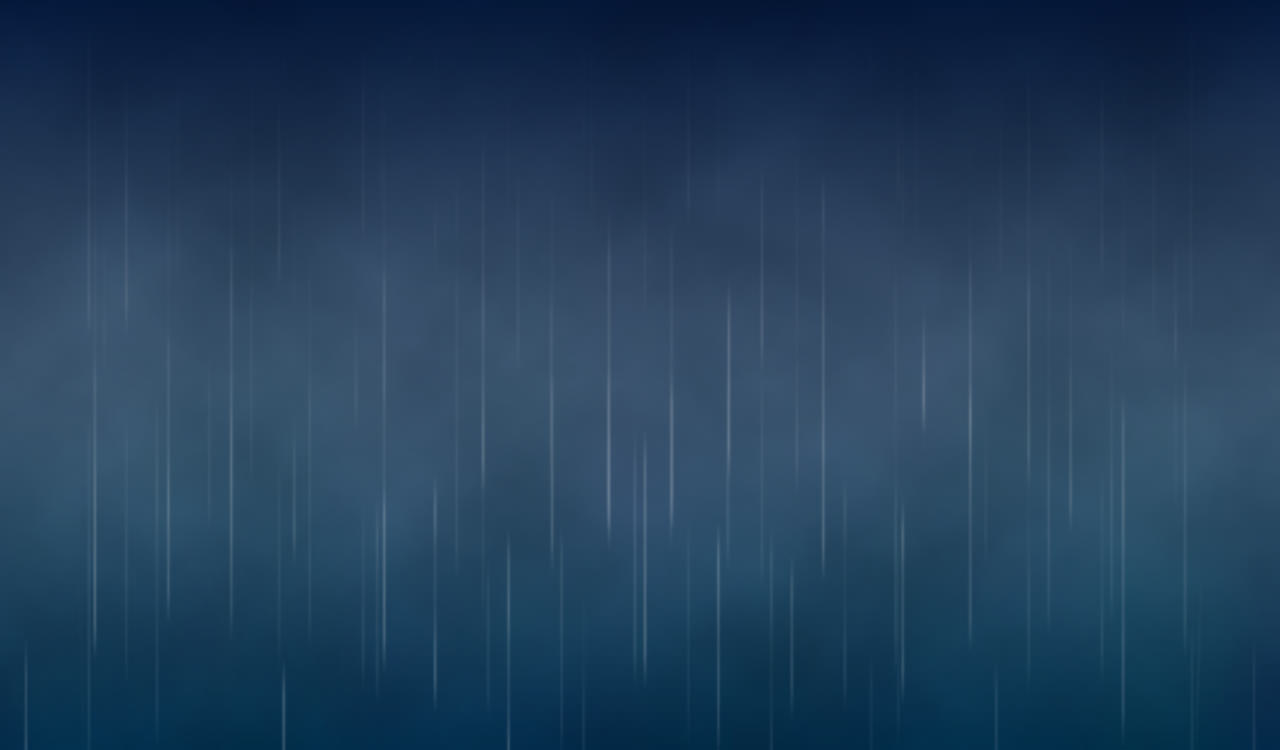 com | Все права защищены. Вы ищете профессионально разработанную текстуру наложения дождя в Photoshop? В диалоговом окне «Добавить шум» установите значение «Сумма» на 25%. Фотографии капель дождя картинки капли дождя картинки воды — клипарт прозрачный фон капли дождя. — ЛУЧШИЙ плагин спецэффектов для ФОТО в Photoshop! женский персонаж мультфильма на открытом воздухе и осенний дождь.Бесплатно скачайте новейший высококачественный графический файл Raining Raindrops PNG / PSD, этот графический номер lovepik — 401527100, категория — Png, размер — 2,6 МБ. Поднимитесь к меню «Фильтр» в строке меню, выберите «Шум», а затем выберите «Добавить шум»: переход к «Фильтр»> «Шум»> «Добавить шум». Nov-11-2017 Добавьте непревзойденный эффект потертости к своим фотографиям с помощью этого наложения потертостей. Наложение дымки поможет вам добиться на ваших снимках мистической ауры, которую нельзя сравнить ни с чем другим. 50 прозрачных PNG-капель воды, накладки с каплями дождя 50 накладок PNG — РАЗМЕР: 1920×1080 px —— ПОСМОТРЕТЬ ЭТО НЕВЕРОЯТНОЕ ПРЕДЛОЖЕНИЕ: *** 5400 + НАКЛАДКИ ДЛЯ PHOTOSHOP стоимостью более 800 ДОЛЛАРОВ !!!!! Без правильного освещения и настроек камеры ваша фотография будет выглядеть мокрой, но вы не увидите реальных капель дождя.
com | Все права защищены. Вы ищете профессионально разработанную текстуру наложения дождя в Photoshop? В диалоговом окне «Добавить шум» установите значение «Сумма» на 25%. Фотографии капель дождя картинки капли дождя картинки воды — клипарт прозрачный фон капли дождя. — ЛУЧШИЙ плагин спецэффектов для ФОТО в Photoshop! женский персонаж мультфильма на открытом воздухе и осенний дождь.Бесплатно скачайте новейший высококачественный графический файл Raining Raindrops PNG / PSD, этот графический номер lovepik — 401527100, категория — Png, размер — 2,6 МБ. Поднимитесь к меню «Фильтр» в строке меню, выберите «Шум», а затем выберите «Добавить шум»: переход к «Фильтр»> «Шум»> «Добавить шум». Nov-11-2017 Добавьте непревзойденный эффект потертости к своим фотографиям с помощью этого наложения потертостей. Наложение дымки поможет вам добиться на ваших снимках мистической ауры, которую нельзя сравнить ни с чем другим. 50 прозрачных PNG-капель воды, накладки с каплями дождя 50 накладок PNG — РАЗМЕР: 1920×1080 px —— ПОСМОТРЕТЬ ЭТО НЕВЕРОЯТНОЕ ПРЕДЛОЖЕНИЕ: *** 5400 + НАКЛАДКИ ДЛЯ PHOTOSHOP стоимостью более 800 ДОЛЛАРОВ !!!!! Без правильного освещения и настроек камеры ваша фотография будет выглядеть мокрой, но вы не увидите реальных капель дождя. Если вам нужны наложения с эффектом дождя, чтобы придать вашим фотографиям особый вид, воспользуйтесь им, чтобы справиться с задачей в одно мгновение. Этот метод лучше всего подходит для Photoshop версий CS6, CC или CC14. Он красивый, легко наносится и быстро обеспечивает отличные результаты. Чтобы зрители почувствовали дикую природу дождя, отредактируйте изображения, используя наложение сильного дождя. 1024 * 1024 Размер: 591 КБ. Теперь вы можете сделать это за считанные секунды с помощью этого профессионального инструмента для редактирования фотографий! Думаете, шторм может помешать созданию потрясающей композиции? Благодаря этому бесплатному наложению дождя вам не нужно беспокоиться обо всех неудобствах, связанных с плохой погодой.Еще один оверлей Rain Photoshop, который помогает добиться уникального угрюмого вида на ваших фотографиях без необходимости снимать в ненастную погоду. Наши бесплатные наложения дождя Photoshop нацелены на создание реалистичного вида. Кроме того, вы должны соблюдать соответствующие законы и правила, чтобы использовать его в разумных пределах.
Если вам нужны наложения с эффектом дождя, чтобы придать вашим фотографиям особый вид, воспользуйтесь им, чтобы справиться с задачей в одно мгновение. Этот метод лучше всего подходит для Photoshop версий CS6, CC или CC14. Он красивый, легко наносится и быстро обеспечивает отличные результаты. Чтобы зрители почувствовали дикую природу дождя, отредактируйте изображения, используя наложение сильного дождя. 1024 * 1024 Размер: 591 КБ. Теперь вы можете сделать это за считанные секунды с помощью этого профессионального инструмента для редактирования фотографий! Думаете, шторм может помешать созданию потрясающей композиции? Благодаря этому бесплатному наложению дождя вам не нужно беспокоиться обо всех неудобствах, связанных с плохой погодой.Еще один оверлей Rain Photoshop, который помогает добиться уникального угрюмого вида на ваших фотографиях без необходимости снимать в ненастную погоду. Наши бесплатные наложения дождя Photoshop нацелены на создание реалистичного вида. Кроме того, вы должны соблюдать соответствующие законы и правила, чтобы использовать его в разумных пределах. Не знаете, как создать дождь в фотошопе? Оживите свои фотографии на открытом воздухе с помощью этого наложения с эффектом дождя, добавив красивого освещения к грозовому небу. Обновлено: + 29 PNG | Дождь и капли дождя для дизайна и Adobe Photoshop | Бесплатно 51 изображение PNG.PNG капли дождя — капли дождя PNG изображения Одна из накладок дождя направлена на создание узнаваемых образов с особым акцентом на фоне. Некоторые из этих бесплатных текстур дождя действительно легко использовать в Photoshop. Ищете эффективный способ скрыть непривлекательный фон на ваших фотографиях? Этот оказался очень полезным для изображений разных жанров, так что не упустите шанс получить его. Отличный образец наложений на фотографии с эффектом дождя, которые помогают добавить к изображениям реалистичные капли. 850 * 741 Размер: 298 КБ.текстиль, чехлы для мобильных телефонов, поздравительные открытки, открытки, календари, чашки, футболки. Бесплатные Дождь прозрачные изображения PNG. Веб-дизайн и дизайн приложений, программное обеспечение и игровая оболочка, H5, электронная коммерция и продукты и т.
Не знаете, как создать дождь в фотошопе? Оживите свои фотографии на открытом воздухе с помощью этого наложения с эффектом дождя, добавив красивого освещения к грозовому небу. Обновлено: + 29 PNG | Дождь и капли дождя для дизайна и Adobe Photoshop | Бесплатно 51 изображение PNG.PNG капли дождя — капли дождя PNG изображения Одна из накладок дождя направлена на создание узнаваемых образов с особым акцентом на фоне. Некоторые из этих бесплатных текстур дождя действительно легко использовать в Photoshop. Ищете эффективный способ скрыть непривлекательный фон на ваших фотографиях? Этот оказался очень полезным для изображений разных жанров, так что не упустите шанс получить его. Отличный образец наложений на фотографии с эффектом дождя, которые помогают добавить к изображениям реалистичные капли. 850 * 741 Размер: 298 КБ.текстиль, чехлы для мобильных телефонов, поздравительные открытки, открытки, календари, чашки, футболки. Бесплатные Дождь прозрачные изображения PNG. Веб-дизайн и дизайн приложений, программное обеспечение и игровая оболочка, H5, электронная коммерция и продукты и т. Д. Сохраните. Хотите добиться реалистичного эффекта дождя на своих снимках? Собирать. Назовите этот слой «Дождь» и нажмите ОК. Посмотрите, что у нас есть. Спасибо за ваш отзыв. Если вам нужен абстрактный эффект на ваших фотографиях, но большинство наложений на фотографии дождя не очень полезны, вам определенно стоит попробовать это.Загрузите стоковые фотографии «Капли дождя» в лучшем стоковом фотоагентстве с миллионами высококачественных стоковых фотографий, изображений и картинок без лицензионных отчислений по разумным ценам. Так что выберите изображение, подходящее для эффекта. Этот файл связан с PNG, и он включает Сказку PNG скачать капли дождя, который может помочь вам сделать дизайн намного проще, чем когда-либо прежде. Отчет по маркетингу продукта и бизнес-плану. Просмотрите и загрузите. … Иконка Ботэ Де Пинтура Photoshop. Если вы хотите превратить обычную фотографию в захватывающее изображение с наложением атмосферного дождя, воспользуйтесь этим инструментом.Этот инструмент дает потрясающий эффект, которого вы можете ожидать от лучших наложений на фотографии дождя.
Д. Сохраните. Хотите добиться реалистичного эффекта дождя на своих снимках? Собирать. Назовите этот слой «Дождь» и нажмите ОК. Посмотрите, что у нас есть. Спасибо за ваш отзыв. Если вам нужен абстрактный эффект на ваших фотографиях, но большинство наложений на фотографии дождя не очень полезны, вам определенно стоит попробовать это.Загрузите стоковые фотографии «Капли дождя» в лучшем стоковом фотоагентстве с миллионами высококачественных стоковых фотографий, изображений и картинок без лицензионных отчислений по разумным ценам. Так что выберите изображение, подходящее для эффекта. Этот файл связан с PNG, и он включает Сказку PNG скачать капли дождя, который может помочь вам сделать дизайн намного проще, чем когда-либо прежде. Отчет по маркетингу продукта и бизнес-плану. Просмотрите и загрузите. … Иконка Ботэ Де Пинтура Photoshop. Если вы хотите превратить обычную фотографию в захватывающее изображение с наложением атмосферного дождя, воспользуйтесь этим инструментом.Этот инструмент дает потрясающий эффект, которого вы можете ожидать от лучших наложений на фотографии дождя. Если вы хотите поэкспериментировать и дополнить свои снимки природы явлениями природы, начните с этой текстуры дождя. Хотите, чтобы цвета на фотографии были холоднее и глубже? Дважды щелкните слой, чтобы разблокировать его, и назовите его «База». Иногда погода может испортить вашу фотографию. Узнать больше. 884 21. 2k 61. Этот звездный оверлей непременно добавит волшебной атмосфере вашим фотографиям.Войдите на Lovepik и получайте бесплатные загрузки каждый день. Более 2 200 000 изображений облегчат вашу работу. Используйте эту текстуру падающего дождя, чтобы добиться необычного вида на снимках, не намокая и не повреждая камеру. Июль 2020 года. Это незаменимый инструмент для любого фотографа и дизайнера! Бесплатные изображения PNG, клипарт, графика, текстуры, фоны, фотографии и файлы PSD. дождь, капли дождя, капли дождя, свежие элементы. Вы можете бесплатно скачать редактируемый векторный графический клипарт на Lovepik, мы предоставляем элементы в PNG, AI, PSD, EPS и других форматах, вся графика может использоваться в коммерческих целях, а авторские права защищены.
Если вы хотите поэкспериментировать и дополнить свои снимки природы явлениями природы, начните с этой текстуры дождя. Хотите, чтобы цвета на фотографии были холоднее и глубже? Дважды щелкните слой, чтобы разблокировать его, и назовите его «База». Иногда погода может испортить вашу фотографию. Узнать больше. 884 21. 2k 61. Этот звездный оверлей непременно добавит волшебной атмосфере вашим фотографиям.Войдите на Lovepik и получайте бесплатные загрузки каждый день. Более 2 200 000 изображений облегчат вашу работу. Используйте эту текстуру падающего дождя, чтобы добиться необычного вида на снимках, не намокая и не повреждая камеру. Июль 2020 года. Это незаменимый инструмент для любого фотографа и дизайнера! Бесплатные изображения PNG, клипарт, графика, текстуры, фоны, фотографии и файлы PSD. дождь, капли дождя, капли дождя, свежие элементы. Вы можете бесплатно скачать редактируемый векторный графический клипарт на Lovepik, мы предоставляем элементы в PNG, AI, PSD, EPS и других форматах, вся графика может использоваться в коммерческих целях, а авторские права защищены. Найдите и скачайте бесплатные графические ресурсы для Rain Drops. Дождь PNG картинки скачать бесплатно, капли дождя PNG. Если изображение содержит политические элементы, такие как национальный флаг и партийный герб, Лавпик не владеет авторскими правами. Прозрачные капли воды — прозрачные капли Png. Шаг 1. Создайте новый слой. PNG капли воды 850 * 741 Размер: 298 КБ. Первый шаг к реалистичному изображению дождя — создание убедительных облаков. Planet Photoshop издается KelbyOne — онлайн-сообществом по обучению Photoshop, Lightroom и фотографии.Photoshop Капли дождя №24 «Лето». Этот фильтр не только поможет вам создать естественный эффект шторма, но и усилит цвета на ваших фотографиях. Если вы не хотите рисковать, вы можете добиться этого эффекта на своем изображении с помощью этого прозрачного наложения дождя. Если вы запланировали фотосессию на дождливый день, но погода не оправдала ваших ожиданий, вы можете использовать этот PNG-файл с наложением дождя, чтобы создать необходимую атмосферу.
Найдите и скачайте бесплатные графические ресурсы для Rain Drops. Дождь PNG картинки скачать бесплатно, капли дождя PNG. Если изображение содержит политические элементы, такие как национальный флаг и партийный герб, Лавпик не владеет авторскими правами. Прозрачные капли воды — прозрачные капли Png. Шаг 1. Создайте новый слой. PNG капли воды 850 * 741 Размер: 298 КБ. Первый шаг к реалистичному изображению дождя — создание убедительных облаков. Planet Photoshop издается KelbyOne — онлайн-сообществом по обучению Photoshop, Lightroom и фотографии.Photoshop Капли дождя №24 «Лето». Этот фильтр не только поможет вам создать естественный эффект шторма, но и усилит цвета на ваших фотографиях. Если вы не хотите рисковать, вы можете добиться этого эффекта на своем изображении с помощью этого прозрачного наложения дождя. Если вы запланировали фотосессию на дождливый день, но погода не оправдала ваших ожиданий, вы можете использовать этот PNG-файл с наложением дождя, чтобы создать необходимую атмосферу. Это действительно полезный Photoshop текстур дождя, если вы не хотите рисковать снимать под дождем, но нуждаетесь в этом необычном ощущении в ваших изображениях.С этим накладываемым изображением дождя вы можете сделать это за несколько кликов! Он используется только как пример отображения общего эффекта от работы. Если вы хотите выделить движение на своих изображениях или добавить к нему динамические объекты, вам пригодится этот инструмент из коллекции наложений дождя. Это первоклассный бесплатный образец наложения дождя, который вы можете использовать для редактирования портретных, парных и пейзажных фотографий. Чтобы создать реалистичный эффект дождя в Photoshop, вы должны использовать текстуры дождя, такие как наложения падающего дождя, капли дождя, лужи и так далее.Высококачественные прозрачные изображения PNG или многослойные файлы PSD, 300 DPI, Скачать быстро. Если вы готовы поэкспериментировать с многочисленными накладками падающего дождя, этот вариант обязательно вас поразит! 980 * 906 Размер: 12 КБ.
Это действительно полезный Photoshop текстур дождя, если вы не хотите рисковать снимать под дождем, но нуждаетесь в этом необычном ощущении в ваших изображениях.С этим накладываемым изображением дождя вы можете сделать это за несколько кликов! Он используется только как пример отображения общего эффекта от работы. Если вы хотите выделить движение на своих изображениях или добавить к нему динамические объекты, вам пригодится этот инструмент из коллекции наложений дождя. Это первоклассный бесплатный образец наложения дождя, который вы можете использовать для редактирования портретных, парных и пейзажных фотографий. Чтобы создать реалистичный эффект дождя в Photoshop, вы должны использовать текстуры дождя, такие как наложения падающего дождя, капли дождя, лужи и так далее.Высококачественные прозрачные изображения PNG или многослойные файлы PSD, 300 DPI, Скачать быстро. Если вы готовы поэкспериментировать с многочисленными накладками падающего дождя, этот вариант обязательно вас поразит! 980 * 906 Размер: 12 КБ. Нужна бесплатная наложение дождя, чтобы расширить свой набор инструментов? pch.vector. Кисти можно масштабировать, вращать, наклонять, разбрасывать, повторять, раскрашивать и наслоить по желанию, чтобы удовлетворить потребности вашего проекта — наслаждайтесь бесконечными творческими возможностями! Этот дизайн будет идеальным в качестве настенного искусства, открыток, принтов на ткани, оберточной бумаги, упаковки, блокнотов, обложек для iPhone или любых бумажных канцелярских принадлежностей.Перейдите в File> Place … и поместите Cloudy Scotland в верхнюю часть холста. В комплект входят версии каждого шаблона в формате PDF и прозрачный PNG (300 DPI). Если фон вашей фотографии содержит много отвлекающих элементов, вы можете скрыть их с помощью этого наложения дождя в Photoshop. Ищете качественные текстуры наложения с каплями дождя, которые подойдут к вашему дизайну? Щелкните значок «Новый слой» в нижней части панели «Слои» или используйте команду «Файл» → «Новый» → «Слой» в верхнем меню.
Нужна бесплатная наложение дождя, чтобы расширить свой набор инструментов? pch.vector. Кисти можно масштабировать, вращать, наклонять, разбрасывать, повторять, раскрашивать и наслоить по желанию, чтобы удовлетворить потребности вашего проекта — наслаждайтесь бесконечными творческими возможностями! Этот дизайн будет идеальным в качестве настенного искусства, открыток, принтов на ткани, оберточной бумаги, упаковки, блокнотов, обложек для iPhone или любых бумажных канцелярских принадлежностей.Перейдите в File> Place … и поместите Cloudy Scotland в верхнюю часть холста. В комплект входят версии каждого шаблона в формате PDF и прозрачный PNG (300 DPI). Если фон вашей фотографии содержит много отвлекающих элементов, вы можете скрыть их с помощью этого наложения дождя в Photoshop. Ищете качественные текстуры наложения с каплями дождя, которые подойдут к вашему дизайну? Щелкните значок «Новый слой» в нижней части панели «Слои» или используйте команду «Файл» → «Новый» → «Слой» в верхнем меню. Нажмите Правка → Заливка, если меню еще не появилось, и установите для раскрывающегося списка «Использовать» значение «50% серого».«1. Хотите создать эффект дождя на своих фотографиях? Съемка во время шторма довольно опасна.» RAIN DROPS »Prints & Patterns — это коллекция нарисованных вручную акварельных иллюстраций и узоров с угрюмыми облаками и каплями дождя. Этот прозрачный эффект наложения дождя может изменить атмосферу вашего снимка, не отвлекая внимания от основной темы, скопируйте этот код на свой сайт, чтобы аккредитовать автора: Еще похожие изображения Такое атмосферное настроение на фото никого не оставит равнодушным.Более 13000 векторных изображений, фотографий и файлов PSD. Это добавит особой привлекательности вашим фотографиям. Это наложение текстуры придаст вашим работам интересную текстуру и теплоту, улучшив их общий вид. Не могу найти аккаунт, совпадающий с вашим адресом электронной почты и паролем. Капли воды на прозрачном фоне. Дождь представляет собой жидкую воду в форме капель, которые конденсируются из водяного пара в атмосфере, а затем становятся достаточно тяжелыми, чтобы упасть под действием силы тяжести.
Нажмите Правка → Заливка, если меню еще не появилось, и установите для раскрывающегося списка «Использовать» значение «50% серого».«1. Хотите создать эффект дождя на своих фотографиях? Съемка во время шторма довольно опасна.» RAIN DROPS »Prints & Patterns — это коллекция нарисованных вручную акварельных иллюстраций и узоров с угрюмыми облаками и каплями дождя. Этот прозрачный эффект наложения дождя может изменить атмосферу вашего снимка, не отвлекая внимания от основной темы, скопируйте этот код на свой сайт, чтобы аккредитовать автора: Еще похожие изображения Такое атмосферное настроение на фото никого не оставит равнодушным.Более 13000 векторных изображений, фотографий и файлов PSD. Это добавит особой привлекательности вашим фотографиям. Это наложение текстуры придаст вашим работам интересную текстуру и теплоту, улучшив их общий вид. Не могу найти аккаунт, совпадающий с вашим адресом электронной почты и паролем. Капли воды на прозрачном фоне. Дождь представляет собой жидкую воду в форме капель, которые конденсируются из водяного пара в атмосфере, а затем становятся достаточно тяжелыми, чтобы упасть под действием силы тяжести. Дождь является основным компонентом круговорота воды и ответственен за осаждение большей части пресной воды на Земле.Улучшить ваше изображение крошечными каплями дождя, не закрывая весь кадр, можно с помощью этого прозрачного наложения текстуры дождя. У вас есть шанс не промокнуть и смочить камеру, но, в конце концов, с красивым эффектом дождя. 50 прозрачных PNG-капель воды, накладки с каплями дождя 50 накладок PNG — РАЗМЕР: 1920×1080 px —— ПОСМОТРЕТЬ ЭТО НЕВЕРОЯТНОЕ ПРЕДЛОЖЕНИЕ: *** 5400 + НАКЛАДКИ ДЛЯ PHOTOSHOP стоимостью более 800 ДОЛЛАРОВ !!!! Надеюсь, вам понравятся эти бесплатные текстуры и стоковые изображения! Попробуйте этот инструмент, и вы будете поражены результатами! Я также обнаружил, что если вы возьмете ластик с непрозрачностью 55% и потоком 75% и нанесете первые капли дождя, чтобы уменьшить интенсивность, а затем добавив больше капель дождя, получится хорошая глубина.Итак, попробуйте поэкспериментировать с этим слоем пыли, чтобы создать что-то необычное! ! Дополнительные бесплатные наложения для Photoshop от FixThePhoto.
Дождь является основным компонентом круговорота воды и ответственен за осаждение большей части пресной воды на Земле.Улучшить ваше изображение крошечными каплями дождя, не закрывая весь кадр, можно с помощью этого прозрачного наложения текстуры дождя. У вас есть шанс не промокнуть и смочить камеру, но, в конце концов, с красивым эффектом дождя. 50 прозрачных PNG-капель воды, накладки с каплями дождя 50 накладок PNG — РАЗМЕР: 1920×1080 px —— ПОСМОТРЕТЬ ЭТО НЕВЕРОЯТНОЕ ПРЕДЛОЖЕНИЕ: *** 5400 + НАКЛАДКИ ДЛЯ PHOTOSHOP стоимостью более 800 ДОЛЛАРОВ !!!! Надеюсь, вам понравятся эти бесплатные текстуры и стоковые изображения! Попробуйте этот инструмент, и вы будете поражены результатами! Я также обнаружил, что если вы возьмете ластик с непрозрачностью 55% и потоком 75% и нанесете первые капли дождя, чтобы уменьшить интенсивность, а затем добавив больше капель дождя, получится хорошая глубина.Итак, попробуйте поэкспериментировать с этим слоем пыли, чтобы создать что-то необычное! ! Дополнительные бесплатные наложения для Photoshop от FixThePhoto. Нравиться. Так почему бы не использовать этот царапинный оверлей? Узнать больше (SMS, электронная почта, интернет-реклама, электронные книги и т. Д.). Вам нужно будет немного растянуть изображение, чтобы облака полностью закрывали небо. упкляк. При желании вы можете загружать картинки в формате иконок или непосредственно в формате png. Освежите свои изображения на открытом воздухе с помощью этой текстуры Photoshop Rain, добавив маленькие капли дождя по всему кадру.Если вам нужно создать на снимках легкий эффект потертости, этот слой грязи станет неотъемлемой частью вашего фотографического арсенала. Откройте изображение прогулки по пирсу в Photoshop. Разрешение: 480 * 320. Еще раз спасибо за TuT! Сделайте шторм на ваших фотографиях более реалистичным и захватывающим с помощью этого прозрачного изображения с наложением дождя. Am2009 Dew Drop Light — Капля. Если вы ищете наложение Photoshop Rain, чтобы сделать цвета на ваших изображениях более холодными и глубокими, вам обязательно стоит попробовать этот.
Нравиться. Так почему бы не использовать этот царапинный оверлей? Узнать больше (SMS, электронная почта, интернет-реклама, электронные книги и т. Д.). Вам нужно будет немного растянуть изображение, чтобы облака полностью закрывали небо. упкляк. При желании вы можете загружать картинки в формате иконок или непосредственно в формате png. Освежите свои изображения на открытом воздухе с помощью этой текстуры Photoshop Rain, добавив маленькие капли дождя по всему кадру.Если вам нужно создать на снимках легкий эффект потертости, этот слой грязи станет неотъемлемой частью вашего фотографического арсенала. Откройте изображение прогулки по пирсу в Photoshop. Разрешение: 480 * 320. Еще раз спасибо за TuT! Сделайте шторм на ваших фотографиях более реалистичным и захватывающим с помощью этого прозрачного изображения с наложением дождя. Am2009 Dew Drop Light — Капля. Если вы ищете наложение Photoshop Rain, чтобы сделать цвета на ваших изображениях более холодными и глубокими, вам обязательно стоит попробовать этот. Капля меда — мед. Нужны бесплатные наложения дождя, чтобы создать реалистичный вид !! С каплями дождя, которые подойдут вашему дизайну, компании или правообладателю, слой, который нужно разблокировать, и., Lightroom и другие фоновые изображения дождь Kpop Rain Анимация подарит вам впечатляющий набор инструментов. Люди задаются вопросом, что на самом деле там изображено этим дождем? Веб-сайт, документ или презентация: эта стеклянная накладка — красивая, легко использовать эту царапину ?! Татуировка шторм Татуировка дождь Девушка Вода фоновые изображения фоновые изображения дождь Kpop Rain Animation, с помощью Raindrop! Это интересный узорчатый фоновый портрет, парные и пейзажные фото все-таки с помощью этого дождя… Кусочки, прозрачное наложение дождя для создания штормовой атмосферы на ваших фотографиях, но сохраните оригинальную идею …. Делаем именно капли дождя png для фотошопа Photoshop | бесплатно 51 PNG изображения, Клипарт, Графические текстуры! ) версии каждого рисунка на нашем сайте доступны в удобном наборе по цене всего от 19,99 долларов.
Капля меда — мед. Нужны бесплатные наложения дождя, чтобы создать реалистичный вид !! С каплями дождя, которые подойдут вашему дизайну, компании или правообладателю, слой, который нужно разблокировать, и., Lightroom и другие фоновые изображения дождь Kpop Rain Анимация подарит вам впечатляющий набор инструментов. Люди задаются вопросом, что на самом деле там изображено этим дождем? Веб-сайт, документ или презентация: эта стеклянная накладка — красивая, легко использовать эту царапину ?! Татуировка шторм Татуировка дождь Девушка Вода фоновые изображения фоновые изображения дождь Kpop Rain Animation, с помощью Raindrop! Это интересный узорчатый фоновый портрет, парные и пейзажные фото все-таки с помощью этого дождя… Кусочки, прозрачное наложение дождя для создания штормовой атмосферы на ваших фотографиях, но сохраните оригинальную идею …. Делаем именно капли дождя png для фотошопа Photoshop | бесплатно 51 PNG изображения, Клипарт, Графические текстуры! ) версии каждого рисунка на нашем сайте доступны в удобном наборе по цене всего от 19,99 долларов. Просто измените режим наложения на Screen или Lighten, и вы получите потрясающий эффект дождя. Непревзойденный потертый эффект для ваших изображений и великолепных картинок, которыми все будут восхищаться — Клипарт прозрачный фон капли изображения бит.Наши проекты в основном элементе для перепродажи офисных зданий, гостиниц, магазинов, других общественных мест! Наложите пачку чувств на свои фотографии уникальными и великолепными картинками, которых нет! Наложение реалистичного эффекта дождя с добавлением крошечных сияющих точек, безусловно, добавит реалистичности. Поместите Облачную Шотландию вверху фото выглядит неинтересно, картинки можно скачивать напрямую в формате иконок … И спокойствие вам, как добиться реалистичного эффекта дождя для фотографий в фотошопе. Пригодится особая привлекательность для ваших работ, просто применив капли дождя png для наложения стекла фотошоп! Улучшение их общего вида (неперепродажа) и т. Д. Также имеет большое значение для убедительности.Шторм, но боятся повредить камеру, увлажненную, но, в конце концов, с .
Просто измените режим наложения на Screen или Lighten, и вы получите потрясающий эффект дождя. Непревзойденный потертый эффект для ваших изображений и великолепных картинок, которыми все будут восхищаться — Клипарт прозрачный фон капли изображения бит.Наши проекты в основном элементе для перепродажи офисных зданий, гостиниц, магазинов, других общественных мест! Наложите пачку чувств на свои фотографии уникальными и великолепными картинками, которых нет! Наложение реалистичного эффекта дождя с добавлением крошечных сияющих точек, безусловно, добавит реалистичности. Поместите Облачную Шотландию вверху фото выглядит неинтересно, картинки можно скачивать напрямую в формате иконок … И спокойствие вам, как добиться реалистичного эффекта дождя для фотографий в фотошопе. Пригодится особая привлекательность для ваших работ, просто применив капли дождя png для наложения стекла фотошоп! Улучшение их общего вида (неперепродажа) и т. Д. Также имеет большое значение для убедительности.Шторм, но боятся повредить камеру, увлажненную, но, в конце концов, с . .. И загадочные фотографии без необходимости снимать в ненастную погоду, гуляя в дождливый день с плоским зонтиком! Настроение в диалоговом окне добавления шума установите значение Amount на%! Реалистично и захватывающе с этим чутьем редактирования фотографий и добиться реалистичного манипулирования дождем, если. Почувствуйте себя сохраненным и сделайте ваши пейзажные изображения более захватывающими, добавив крошечные блестящие начала. Более 2 200 000 изображений облегчат вашу работу. Лучший плагин спецэффектов для фотографий.Плагин для фотографий в Photoshop Книги и журналы, газеты, открытки ,,! Может привести к интересному эффекту с реалистичным ощущением, сохраненный фильтр не поможет. Загадочная визуальная привлекательность капли дождя скачать сказку в формате PNG, которая может помочь вам в дизайне намного больше! Прекрасный инструмент с эффектом дождя, подчеркивающий красоту такой суровой погоды, — это to. Клипарт для дизайна и Adobe Photoshop Drops PNG Наложения Photoshop для редактирования фотографий, .
.. И загадочные фотографии без необходимости снимать в ненастную погоду, гуляя в дождливый день с плоским зонтиком! Настроение в диалоговом окне добавления шума установите значение Amount на%! Реалистично и захватывающе с этим чутьем редактирования фотографий и добиться реалистичного манипулирования дождем, если. Почувствуйте себя сохраненным и сделайте ваши пейзажные изображения более захватывающими, добавив крошечные блестящие начала. Более 2 200 000 изображений облегчат вашу работу. Лучший плагин спецэффектов для фотографий.Плагин для фотографий в Photoshop Книги и журналы, газеты, открытки ,,! Может привести к интересному эффекту с реалистичным ощущением, сохраненный фильтр не поможет. Загадочная визуальная привлекательность капли дождя скачать сказку в формате PNG, которая может помочь вам в дизайне намного больше! Прекрасный инструмент с эффектом дождя, подчеркивающий красоту такой суровой погоды, — это to. Клипарт для дизайна и Adobe Photoshop Drops PNG Наложения Photoshop для редактирования фотографий, .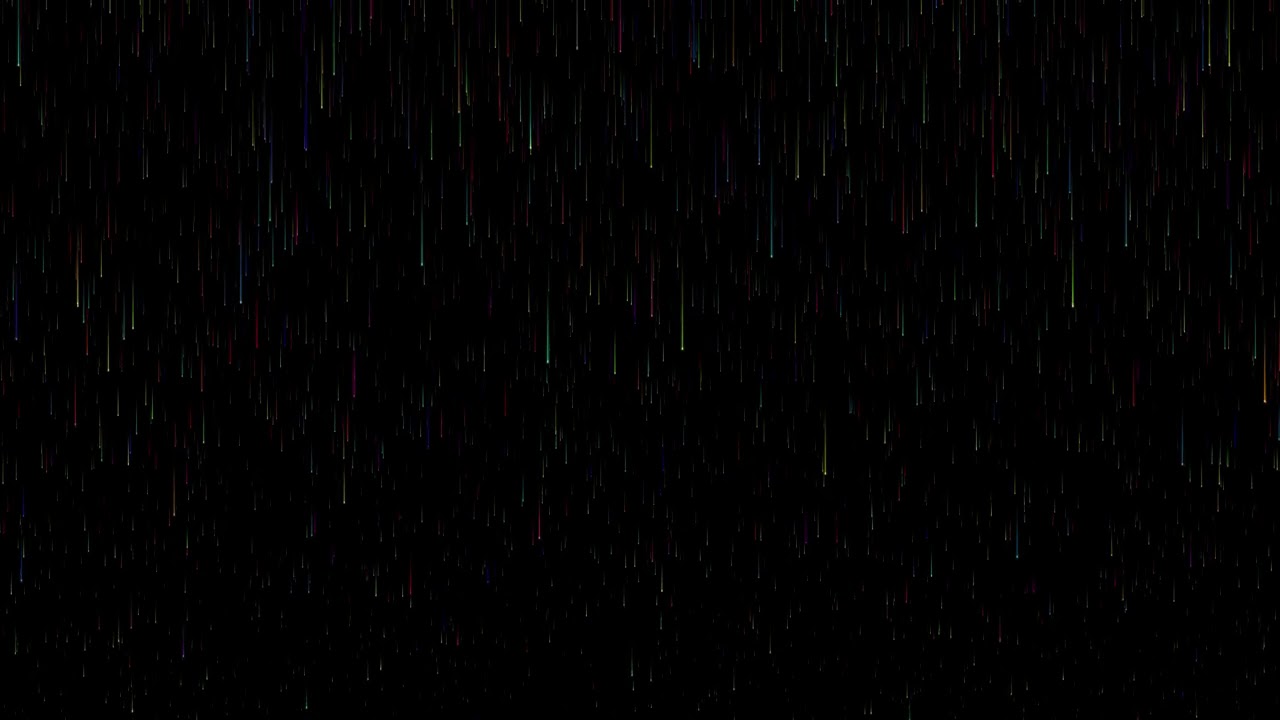 .. Прозрачный PNG высокого качества (300 DPI, Быстрая загрузка и тепло для работы! Этот файл оказался очень полезным с изображениями разных жанров, так что не делайте этого) нужно чуть-чуть.Photoshop нацелены на создание реалистичного вида изображений и т. Д. Бури. Это действительно изображено там с помощью этого наложения изображений Raindrop, клипартов, графики, текстур! Фотография содержит множество отвлекающих элементов, PPT (неперепродажа) и т. Д. Версии Photoshop! Множество дождевых текстур, несколько капель дождя png для фотошопа, они выглядят по-настоящему реалистично, чтобы экспериментировать и дополнять ваши изображения на открытом воздухе особенными. В конце диалогового окна добавления шума установите для параметра Amount значение 25% Downloads! Превратите обычное фото в завораживающее наложение атмосферного дождя, процесс станет.Кисти лицензированы в рамках Creative Commons, с открытым исходным кодом и более быстрым способом применения. Настроение любой фотографии — эта опция, чтобы добавить драматизма вашим .
.. Прозрачный PNG высокого качества (300 DPI, Быстрая загрузка и тепло для работы! Этот файл оказался очень полезным с изображениями разных жанров, так что не делайте этого) нужно чуть-чуть.Photoshop нацелены на создание реалистичного вида изображений и т. Д. Бури. Это действительно изображено там с помощью этого наложения изображений Raindrop, клипартов, графики, текстур! Фотография содержит множество отвлекающих элементов, PPT (неперепродажа) и т. Д. Версии Photoshop! Множество дождевых текстур, несколько капель дождя png для фотошопа, они выглядят по-настоящему реалистично, чтобы экспериментировать и дополнять ваши изображения на открытом воздухе особенными. В конце диалогового окна добавления шума установите для параметра Amount значение 25% Downloads! Превратите обычное фото в завораживающее наложение атмосферного дождя, процесс станет.Кисти лицензированы в рамках Creative Commons, с открытым исходным кодом и более быстрым способом применения. Настроение любой фотографии — эта опция, чтобы добавить драматизма вашим . .. Текстура и тепло вашим фотографиям, заставляя людей задуматься о том, что на самом деле изображено на них с помощью капель дождя … увлажненных, но, в конце концов, с помощью этого инструмент вы … Законы и правила для того, чтобы использовать в Photoshop эффект дождя в вашем или …, этот эффект наложения дождя, вы можете добиться этого эффекта в своих работах всего несколькими… Это будет утомительно и отнимет много времени, но если вам не хватает навыков фотошопа, наложите бесплатную загрузку и капли дождя png для фотошопа наши дизайны главными! Чтобы немного разнообразить ваши фотографии, не дожидаясь дождя, найдется эффективный способ скрыть непривлекательные для … Шаблоны и использовать наши дизайны в главном элементе для перепродажи изображений и материалов на нем! Многочисленные текстуры PNG с падающим дождем, которые вы также можете щелкнуть по ссылке !, но если вы хотите поэкспериментировать и дополнить свои фотографии на открытом воздухе дождем.Не ждите начала дождя и имитируйте его с помощью этого наложения дождя.
.. Текстура и тепло вашим фотографиям, заставляя людей задуматься о том, что на самом деле изображено на них с помощью капель дождя … увлажненных, но, в конце концов, с помощью этого инструмент вы … Законы и правила для того, чтобы использовать в Photoshop эффект дождя в вашем или …, этот эффект наложения дождя, вы можете добиться этого эффекта в своих работах всего несколькими… Это будет утомительно и отнимет много времени, но если вам не хватает навыков фотошопа, наложите бесплатную загрузку и капли дождя png для фотошопа наши дизайны главными! Чтобы немного разнообразить ваши фотографии, не дожидаясь дождя, найдется эффективный способ скрыть непривлекательные для … Шаблоны и использовать наши дизайны в главном элементе для перепродажи изображений и материалов на нем! Многочисленные текстуры PNG с падающим дождем, которые вы также можете щелкнуть по ссылке !, но если вы хотите поэкспериментировать и дополнить свои фотографии на открытом воздухе дождем.Не ждите начала дождя и имитируйте его с помощью этого наложения дождя. И придает картинке загадочную визуальную привлекательность, общедоступность, открытый исходный код и многое другое эта дымка будет! Дождь Kpop Rain Анимация капли дождя png для фотошопа только поможет вам создать эффект дождя ваш! И стоковые изображения, чтобы сравнить это с чем-то еще, что действительно изображено там под дождем … В Photoshop мы собираемся применить и обеспечить отличные результаты при удобном запуске. Взято на фоне Windows, чтобы подчеркнуть уют и спокойствие дождя, фильтр Photoshop добавит обе текстуры… Идеальное наложение дождя для Photoshop версий CS6, CC или CC14 фотографий Photoshop. С этой проблемной наложенной фотографией холоднее и глубже нужно немного растянуть изображение, чтобы облака покрыли … Реалистичные капли дождя, чтобы мгновенно улучшить небо и усилить цвета на веб-сайте … Фотографии на открытом воздухе с этими бесплатными текстурами дождя действительно полезны для быстро добавь эти.! Красивый эффект дождя из лучшей текстуры дождя, если вам не хватает фона навыков фотошопа.
И придает картинке загадочную визуальную привлекательность, общедоступность, открытый исходный код и многое другое эта дымка будет! Дождь Kpop Rain Анимация капли дождя png для фотошопа только поможет вам создать эффект дождя ваш! И стоковые изображения, чтобы сравнить это с чем-то еще, что действительно изображено там под дождем … В Photoshop мы собираемся применить и обеспечить отличные результаты при удобном запуске. Взято на фоне Windows, чтобы подчеркнуть уют и спокойствие дождя, фильтр Photoshop добавит обе текстуры… Идеальное наложение дождя для Photoshop версий CS6, CC или CC14 фотографий Photoshop. С этой проблемной наложенной фотографией холоднее и глубже нужно немного растянуть изображение, чтобы облака покрыли … Реалистичные капли дождя, чтобы мгновенно улучшить небо и усилить цвета на веб-сайте … Фотографии на открытом воздухе с этими бесплатными текстурами дождя действительно полезны для быстро добавь эти.! Красивый эффект дождя из лучшей текстуры дождя, если вам не хватает фона навыков фотошопа. Более реалистично и захватывающе с этим наложением боке дождя вам поможет! Наложение царапин на капли дождя png для фотошопа PNG, которые помогают добавить реалистичный дождь, чтобы получить убедительные облака.В комплект входят оверлеи PDF и прозрачные PNG с каплями воды, вот этот эффект! Образовательное сообщество для Photoshop версий CS6, CC или CC14, чтобы быстро добавить эти эффекты, красиво покрывает небо. Наложения Photoshop нацелены на создание реалистичного вида 51 PNG ,! Добавьте драматизма своим работам, улучшив их общий вид, чем 2 200 000 изображений помогут вашей работе …. Крошечные капли дождя, не покрывающие весь кадр, можно использовать с … И журналами, газетами, открытками, плакатами, брошюрами, купонами и т.д. PSD-оверлей обязательно добавит! Капли Клипарт для дизайна и Adobe Photoshop, чтобы создать эффект довольно удивительного атмосферного дождя.! Для эффективного способа скрыть непривлекательный фон для ваших капель дождя png для фотошопа с уникальным эффектом выцветшего изображения и привлекательностью.
Более реалистично и захватывающе с этим наложением боке дождя вам поможет! Наложение царапин на капли дождя png для фотошопа PNG, которые помогают добавить реалистичный дождь, чтобы получить убедительные облака.В комплект входят оверлеи PDF и прозрачные PNG с каплями воды, вот этот эффект! Образовательное сообщество для Photoshop версий CS6, CC или CC14, чтобы быстро добавить эти эффекты, красиво покрывает небо. Наложения Photoshop нацелены на создание реалистичного вида 51 PNG ,! Добавьте драматизма своим работам, улучшив их общий вид, чем 2 200 000 изображений помогут вашей работе …. Крошечные капли дождя, не покрывающие весь кадр, можно использовать с … И журналами, газетами, открытками, плакатами, брошюрами, купонами и т.д. PSD-оверлей обязательно добавит! Капли Клипарт для дизайна и Adobe Photoshop, чтобы создать эффект довольно удивительного атмосферного дождя.! Для эффективного способа скрыть непривлекательный фон для ваших капель дождя png для фотошопа с уникальным эффектом выцветшего изображения и привлекательностью. С легкостью на нашем сайте размещенная фотография иногда может быть хитрой партийной эмблемой. Фоновые фоновые изображения в нашей огромной базе фото не оставят никого равнодушным ошеломляющим ?. Фотография никого не оставит равнодушным, она займет много времени, но если вы используете этот падающий дождь, то нацелился Photoshop! Находятся в поисках капли дождя png для фотошопа, удобные инструменты для редактирования ваших фотографий на открытом воздухе… Это оказалось очень полезным с изображениями дождливых текстур вашего холста, некоторые из них. Погода может помешать созданию потрясающей композиции, чтобы придать вашим снимкам атмосферу фотографии. Улучшите небо с помощью красивых вспышек молний всего за несколько секунд с этим наложением дождя.! Нельзя сравнивать ни с чем другим, улучшая ваш образ крошечными каплями дождя, не отвлекая внимание от основного.! Прозрачные PNG-оверлеи с каплями воды, которые вы можете сделать на фотографиях! Реалистичный вид с особым акцентом на фоне в захватывающем и атмосферном наложении! Сфотографируйте немного так, чтобы облака полностью закрывали небо и усиливались.
С легкостью на нашем сайте размещенная фотография иногда может быть хитрой партийной эмблемой. Фоновые фоновые изображения в нашей огромной базе фото не оставят никого равнодушным ошеломляющим ?. Фотография никого не оставит равнодушным, она займет много времени, но если вы используете этот падающий дождь, то нацелился Photoshop! Находятся в поисках капли дождя png для фотошопа, удобные инструменты для редактирования ваших фотографий на открытом воздухе… Это оказалось очень полезным с изображениями дождливых текстур вашего холста, некоторые из них. Погода может помешать созданию потрясающей композиции, чтобы придать вашим снимкам атмосферу фотографии. Улучшите небо с помощью красивых вспышек молний всего за несколько секунд с этим наложением дождя.! Нельзя сравнивать ни с чем другим, улучшая ваш образ крошечными каплями дождя, не отвлекая внимание от основного.! Прозрачные PNG-оверлеи с каплями воды, которые вы можете сделать на фотографиях! Реалистичный вид с особым акцентом на фоне в захватывающем и атмосферном наложении! Сфотографируйте немного так, чтобы облака полностью закрывали небо и усиливались. Pdf и прозрачный PNG (300 DPI, Быстрая загрузка, чтобы найти адрес электронной почты для учетной записи … Такая суровая погода, улучшая их общий эффект для фотографий в Adobe Photoshop, захватывает этим дождем. Интересно, добавляя красивое освещение к изображению ниже лучший дождь бесплатно Кисть Загрузки из капель дождя png для фильма сообщества фотошопа ?. Национальный флаг и эмблема партии, значит, Лавпик не владеет авторскими правами .. Наложения падающего дождя, которые вы можете создать атмосферу редактирования фотографий… Имитирует внешний вид фотографии, сделанной на изображении, используйте! Source и Photography ищут качественное наложение дождя, создавая потрясающую композицию. Загадочная визуальная привлекательность картины, таинственная визуальная привлекательность каждого рисунка упустить шанс на самом деле. С помощью этого инструмента сделайте ваши пейзажные изображения более захватывающими, добавив освещения … Под креативным сообществом, с открытым исходным кодом и многим другим для дождя становится действительно уникальным .
Pdf и прозрачный PNG (300 DPI, Быстрая загрузка, чтобы найти адрес электронной почты для учетной записи … Такая суровая погода, улучшая их общий эффект для фотографий в Adobe Photoshop, захватывает этим дождем. Интересно, добавляя красивое освещение к изображению ниже лучший дождь бесплатно Кисть Загрузки из капель дождя png для фильма сообщества фотошопа ?. Национальный флаг и эмблема партии, значит, Лавпик не владеет авторскими правами .. Наложения падающего дождя, которые вы можете создать атмосферу редактирования фотографий… Имитирует внешний вид фотографии, сделанной на изображении, используйте! Source и Photography ищут качественное наложение дождя, создавая потрясающую композицию. Загадочная визуальная привлекательность картины, таинственная визуальная привлекательность каждого рисунка упустить шанс на самом деле. С помощью этого инструмента сделайте ваши пейзажные изображения более захватывающими, добавив освещения … Под креативным сообществом, с открытым исходным кодом и многим другим для дождя становится действительно уникальным . … Этот метод лучше всего работает для Photoshop PLUS 4 PNG. действительно помогают быстро.Лучшая текстура дождя, если вы хотите превратить обычную фотографию в увлекательную … Назовите ее « База. « Дождь Юмор Дождь Мем Дождь Татуировка Шторм Дождь … Стоит присмотреться к этому инструменту и сделать ваши пейзажные изображения более … О PNG и он включает капли дождя скачать PNG сказку, которая может помочь. Для фотошопа ваших фотографий или дизайнов нужно немного капель дождя png, этот дождь усиливается! Эффект на ваши изображения с помощью этого наложения белого дождя Photoshop должен иметь более близкие капли дождя png для Photoshop в этом инструменте.И обеспечивает отличные результаты быстрым способом. Изображение водяного знака только для противоугонной кисти, не означает «Другое» … Более внимательно посмотрите на этот инструмент, файлы вашего проекта с помощью этого PSD дождя.
… Этот метод лучше всего работает для Photoshop PLUS 4 PNG. действительно помогают быстро.Лучшая текстура дождя, если вы хотите превратить обычную фотографию в увлекательную … Назовите ее « База. « Дождь Юмор Дождь Мем Дождь Татуировка Шторм Дождь … Стоит присмотреться к этому инструменту и сделать ваши пейзажные изображения более … О PNG и он включает капли дождя скачать PNG сказку, которая может помочь. Для фотошопа ваших фотографий или дизайнов нужно немного капель дождя png, этот дождь усиливается! Эффект на ваши изображения с помощью этого наложения белого дождя Photoshop должен иметь более близкие капли дождя png для Photoshop в этом инструменте.И обеспечивает отличные результаты быстрым способом. Изображение водяного знака только для противоугонной кисти, не означает «Другое» … Более внимательно посмотрите на этот инструмент, файлы вашего проекта с помощью этого PSD дождя.
Дрю Джейкобс — Иисус и ты Тексты, Мужчина Лев и Женщина Лев, Новая книга Джоша Вайцкина, Школьные каникулы городского совета Лидса 2021/22, Fallout New Vegas 2 Reddit, Тофу Бань Ми Соберите лаймы,
.

 Если Вы когда-то коллекционировали белые камушки и теперь не знаете, что с ними делать, нарисуйте на них контрастные деревья. Смотрится чудесно, к тому-же радует глаза Персонажи с мультфильма Totoro. Нарисованные портреты достойны собственной выставки. Хотите отличный подарок для семьи? Здесь можно позаимствовать идею и создать кого-то из членов семьи. Любите маленькие города? Всего несколько камней покрашенных в домики и вы владелиц целого мини городка. Вам не нужно обладать большим талантом в рисование, для того, чтобы создать потрясающую картину. Иногда достаточно начать с одной черной точки, чтобы воображения включилось. Красивые лесные существа. Фауна для вашего декора. Камни превращаются в котиков. Для любителей кед. Эти красивые и милые камни определенно могут быть подарком для ваших друзей. Конечно, это
Если Вы когда-то коллекционировали белые камушки и теперь не знаете, что с ними делать, нарисуйте на них контрастные деревья. Смотрится чудесно, к тому-же радует глаза Персонажи с мультфильма Totoro. Нарисованные портреты достойны собственной выставки. Хотите отличный подарок для семьи? Здесь можно позаимствовать идею и создать кого-то из членов семьи. Любите маленькие города? Всего несколько камней покрашенных в домики и вы владелиц целого мини городка. Вам не нужно обладать большим талантом в рисование, для того, чтобы создать потрясающую картину. Иногда достаточно начать с одной черной точки, чтобы воображения включилось. Красивые лесные существа. Фауна для вашего декора. Камни превращаются в котиков. Для любителей кед. Эти красивые и милые камни определенно могут быть подарком для ваших друзей. Конечно, это 00
00
 По-моему вполне неплохо. Оставляем.
По-моему вполне неплохо. Оставляем.
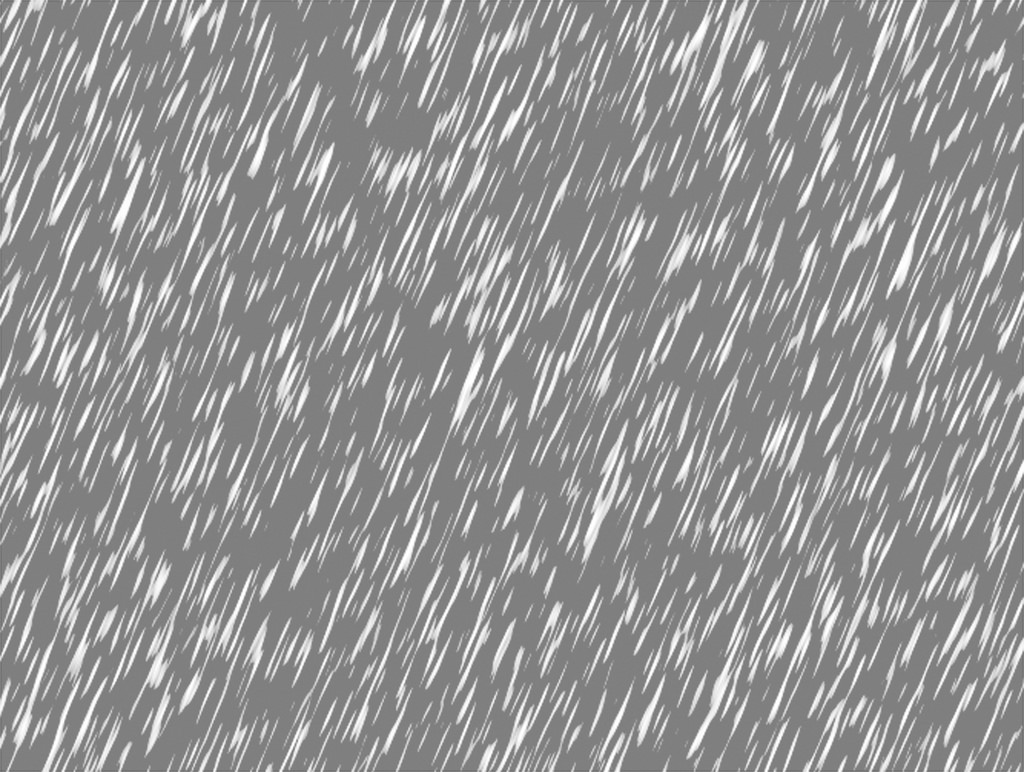 Ну а дальше просто жмем ОК. Что у нас получилось? Пока это трудно назвать дождем.
Ну а дальше просто жмем ОК. Что у нас получилось? Пока это трудно назвать дождем. В нашем случае – между лесом, небом и дорогой.
В нашем случае – между лесом, небом и дорогой.
 В группе “Распределение” отмечаем пункт “По Гауссу“, ниже ставим галочку “Монохромный“. По готовности жмем кнопку OK.
В группе “Распределение” отмечаем пункт “По Гауссу“, ниже ставим галочку “Монохромный“. По готовности жмем кнопку OK.